Como fazer arte de IA em 2023 (tutorial detalhado)
Publicados: 2023-07-22A inteligência artificial (IA) está em alta no momento e existem ferramentas quase infinitas disponíveis para criar conteúdo e imagens. Cada ferramenta tem seus próprios recursos e benefícios, portanto, decidir qual aprender pode ser confuso. Ultimamente, temos sido pioneiros, lançando periodicamente tutoriais sobre como usar as várias plataformas de IA. Neste post, ensinaremos como fazer arte de IA em três plataformas incríveis: Jasper, Midjourney e o novo garoto do quarteirão, Leonardo AI.
Vamos começar.
- 1 O que é arte de IA?
- 2 Como funcionam os geradores de arte AI?
- 3 Como fazer arte de IA
- 3.1 Faça arte de IA com Jasper
- 3.2 Faça AI Art com Midjourney
- 3.3 Faça arte AI com Leonardo AI
- 4 práticas recomendadas para fazer arte com IA
- 4.1 Crie um bom prompt
- 4.2 Combinar Plataformas
- 4.3 Experimente diferentes estilos de arte
- 5 exemplos de arte de IA
- 6 Considerações finais sobre como fazer arte de IA
O que é arte de IA?

imagem criada com Midjourney
A arte de IA, ou arte generativa, é criada especificamente usando inteligência artificial. Ao contrário da arte digital, criada por um ser humano com habilidades artísticas, a arte de IA é gerada com um prompt de texto e uma série de computadores altamente treinados. Uma imagem finalizada resulta de algoritmos de IA generativos treinados em enormes conjuntos de dados de imagens e modelos de linguagem grandes (LLMs) que podem traduzir seu texto em uma obra de arte finalizada.
Como funcionam os geradores de arte de IA?

imagem criada com Midjourney / Photoshop AI
Os geradores de arte de IA usam tecnologias como algoritmos de aprendizado profundo e redes adversárias generativas (GANs) para produzir imagens a partir de texto. Um usuário inserirá uma série de palavras, geralmente descritivas, para criar a imagem. A IA então usa os dados nos quais foi treinada para gerar uma imagem que corresponda à descrição do usuário.
Durante o treinamento, as redes neurais analisam grandes quantidades de fotos e aprendem sobre suas características, incluindo formas, estilos, cores e outras informações. Como resultado desse treinamento, o programa de IA pode copiar essas cores, texturas, assuntos e até estilos de artistas famosos. Alguns geradores de arte de IA são melhores do que outros, principalmente porque foram treinados em um conjunto de dados maior. Outros fatores também são considerados, como o tipo de IA utilizada.
Atualmente, existem dois programas primários de IA de código aberto: DALL-E da OpenAI (criadores do ChatGPT) e Stable Diffusion. No entanto, outros programas, como o Midjourney ou o Firefly da Adobe, utilizam um sistema de código fechado.
Como fazer arte de IA
Com a popularidade dos geradores de AI Art explodindo na velocidade da luz, existem muitas maneiras de criar sua obra-prima. No entanto, alguns oferecem os melhores recursos: Jasper, Midjourney e Leonardo AI. Orientaremos você pelas etapas de criação de arte para cada plataforma e, em seguida, ofereceremos algumas práticas recomendadas que podem ser aplicadas a qualquer programa de IA que você escolher.
Faça arte de IA com Jasper
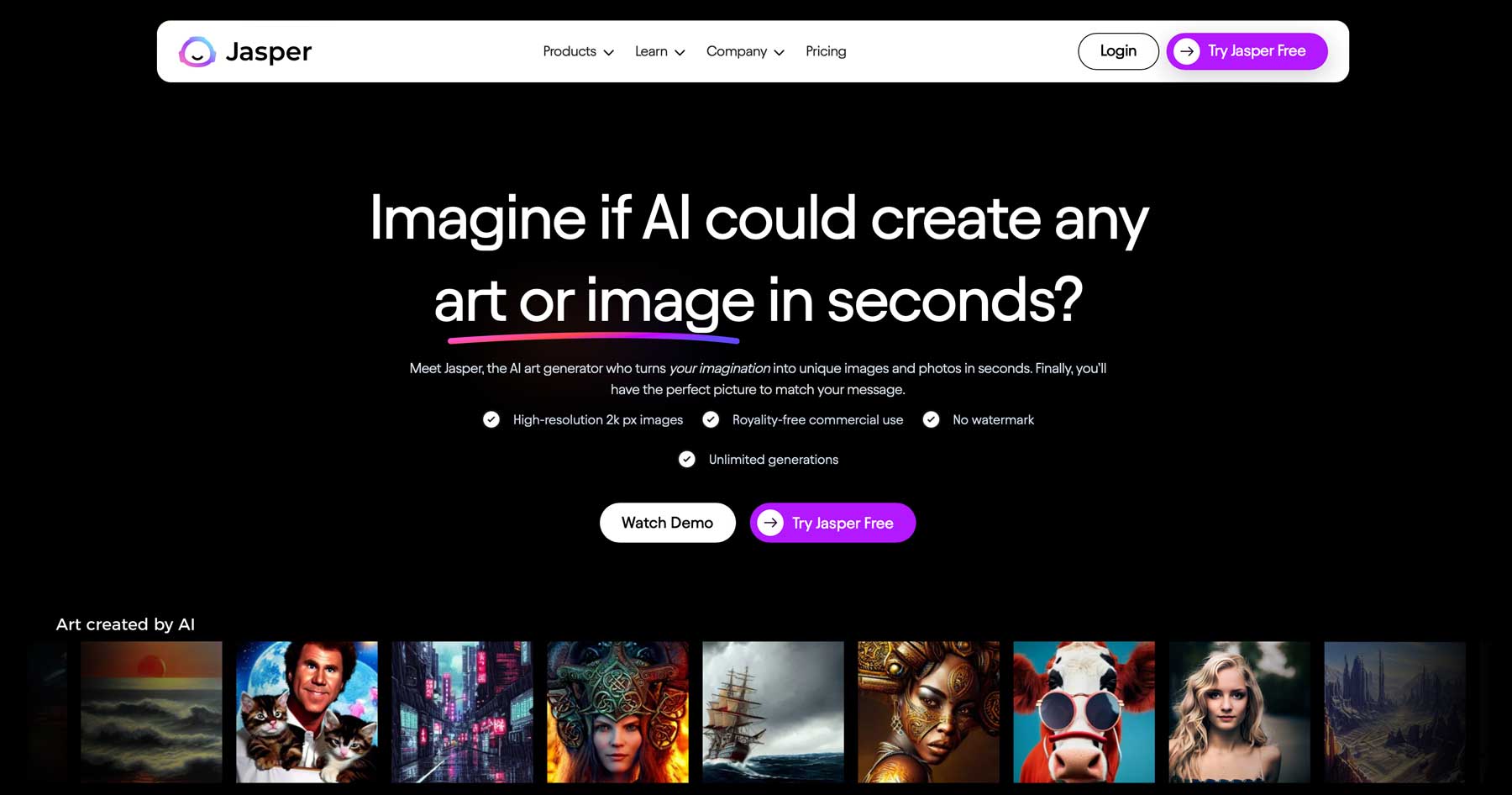
Construído no modelo DALL-E 2 OpenAI, Jasper é um software AI multifuncional. É usado para criar arte ou texto, incluindo postagens de blog, modelos e imagens. Ele se destaca na criação de paisagens, fotos de produtos e imagens de alimentos, por isso é uma excelente ferramenta para blogueiros. Se você precisa criar imagens de veículos, pessoas ou animais, Midjourney é uma opção melhor, da qual falaremos mais adiante.
Inscreva-se em nosso canal do Youtube
Compreendendo a Interface do Jasper
Um dos maiores pontos fortes do Jasper é seu painel intuitivo. Você pode facilmente criar imagens ou texto em poucos cliques sem dificuldade. Ao fazer login pela primeira vez, você encontrará algumas ferramentas para começar, incluindo guias para criar campanhas, navegar em seu conteúdo recente, voz da marca, bate-papo ou pesquisa rápida.
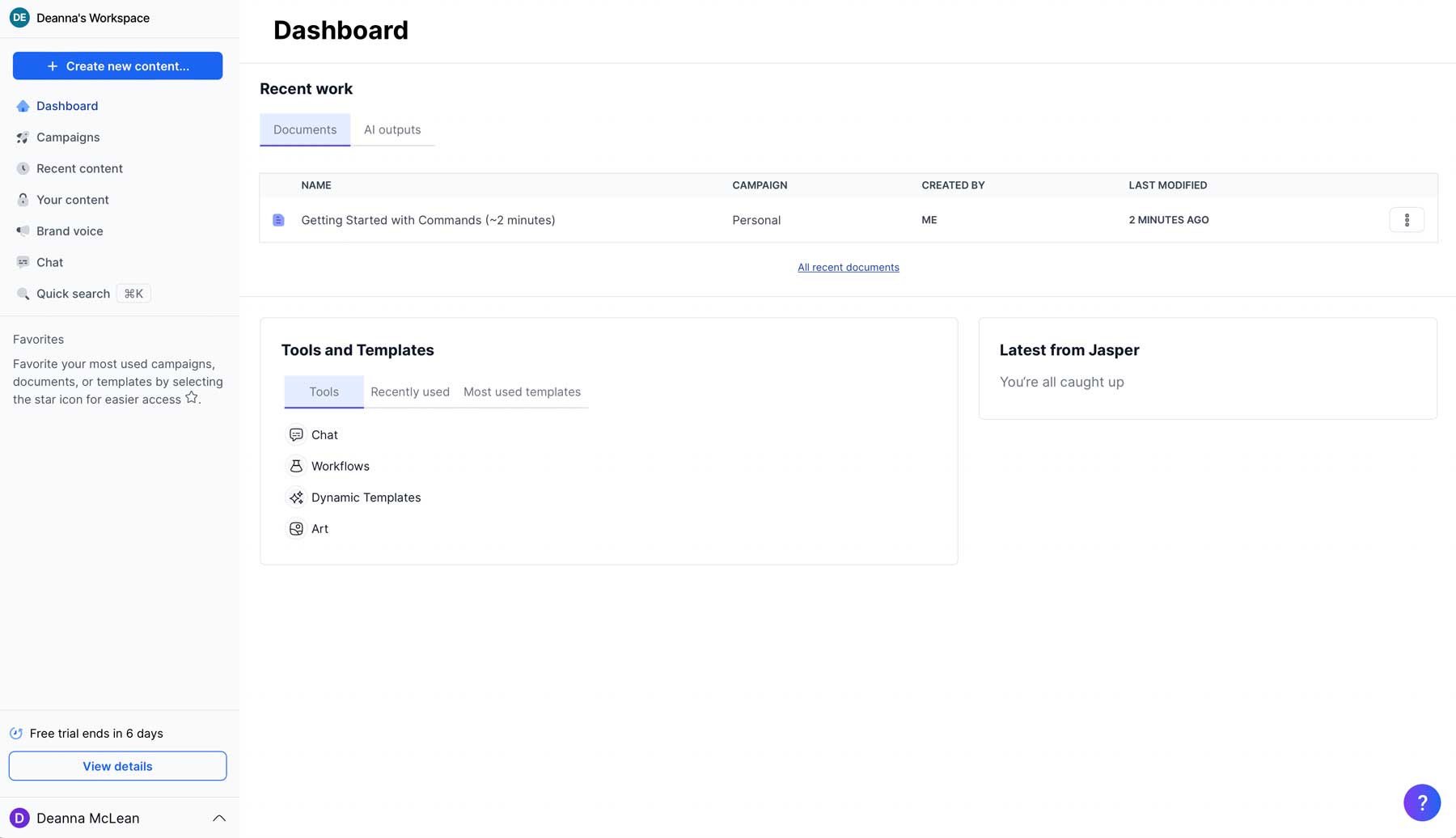
Para criar sua primeira obra-prima em Jasper, clique no botão Criar novo conteúdo no canto superior esquerdo da tela.
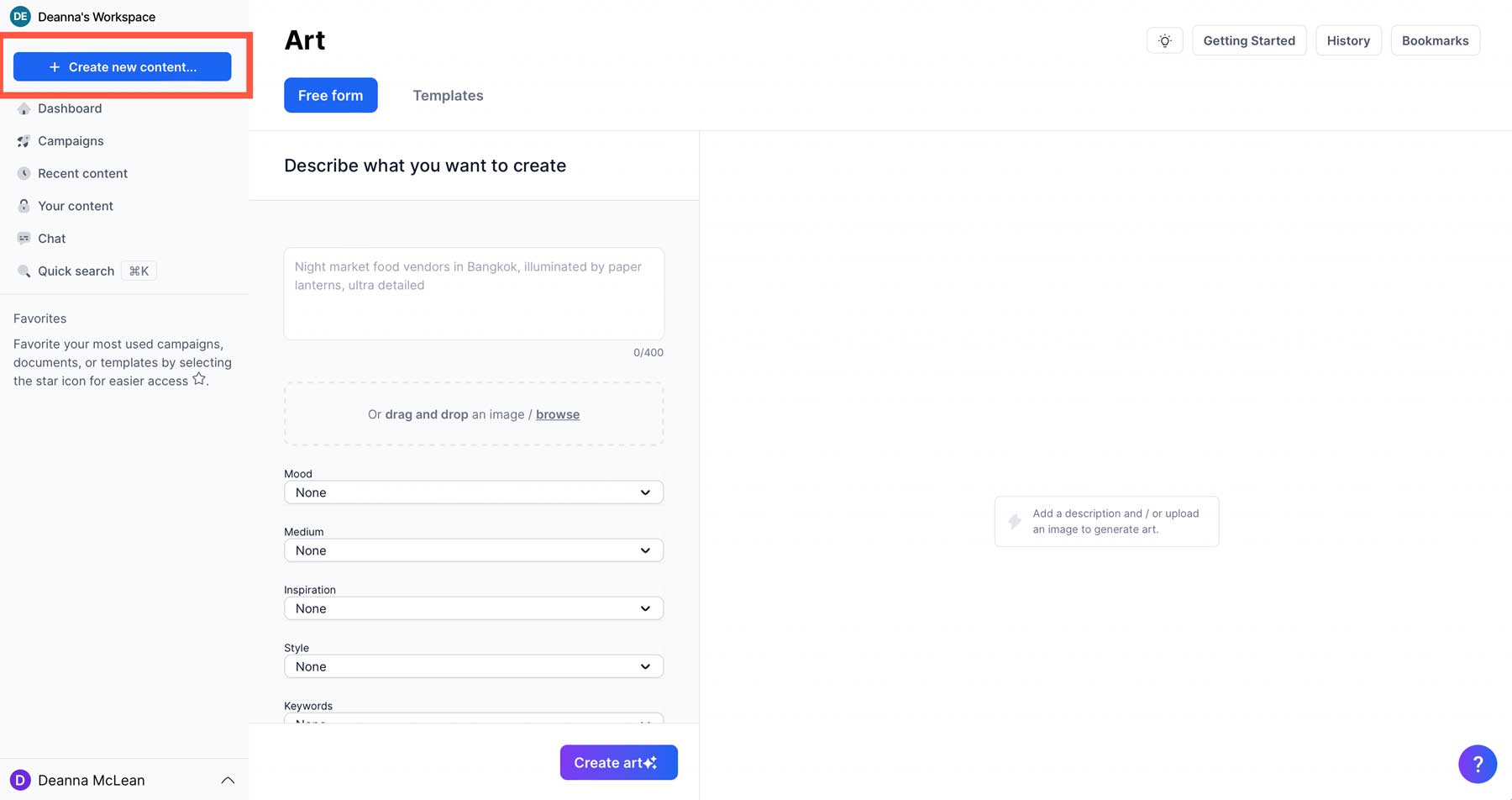
Clique em Nova arte quando o pop-up aparecer.
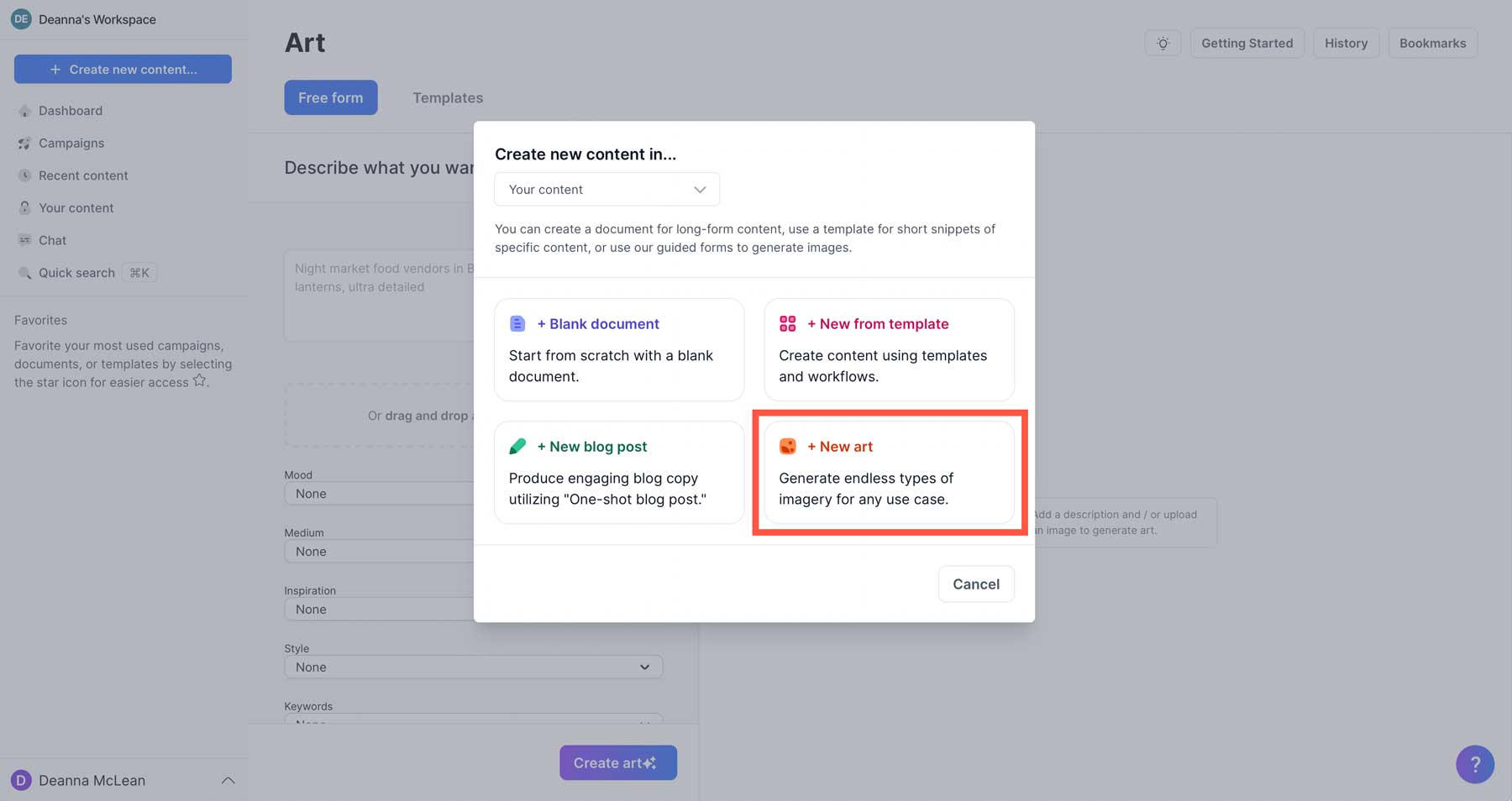
A Ferramenta de Forma Livre
Você pode usar a ferramenta Free Form , que permite inserir texto e selecionar diferentes parâmetros, incluindo humor, meio, inspiração, estilo e palavras-chave. A maioria das pessoas usará essas configurações mais comuns, mas você pode ser tão descritivo quanto desejar no campo de entrada de texto. Vamos detalhar as opções disponíveis com a opção Free Form no Jasper.
- Forma livre: permite que você escolha suas próprias configurações para criar arte AI.
- Prompt de texto: digite seu texto descritivo aqui para que Jasper saiba o tipo de imagem que deseja criar.
- Humor: Escolha entre diferentes configurações de humor, incluindo calmo, emocionante, divertido, sombrio, feliz e caprichoso. Como alternativa, você pode deixar isso definido como "nenhum".
- Meio: Você pode escolher diferentes meios artísticos, incluindo tinta acrílica, colagem, nanquim, mídia mista, tinta a óleo, fotografia ou aquarela.
- Inspiração: Se você deseja atribuir um estilo de artista específico, escolha esta opção. As predefinições incluem Warhol, Money, Norman Rockwell, Picasso, Dali e Van Gogh.
- Estilo: Vários estilos de arte, incluindo abstrato, anime, art déco, digital, pop art e surrealismo.
- Palavras-chave: são usadas para adicionar palavras descritivas, como resolução 8K, luz ambiente, preto e branco, close-up, iluminação plana, retrato de rosto inteiro, iluminação global, altamente detalhado, obra-prima, fotorrealista e realista.
- Criar Arte: Uma vez que todas as configurações forem escolhidas, clique neste botão para gerar sua imagem.
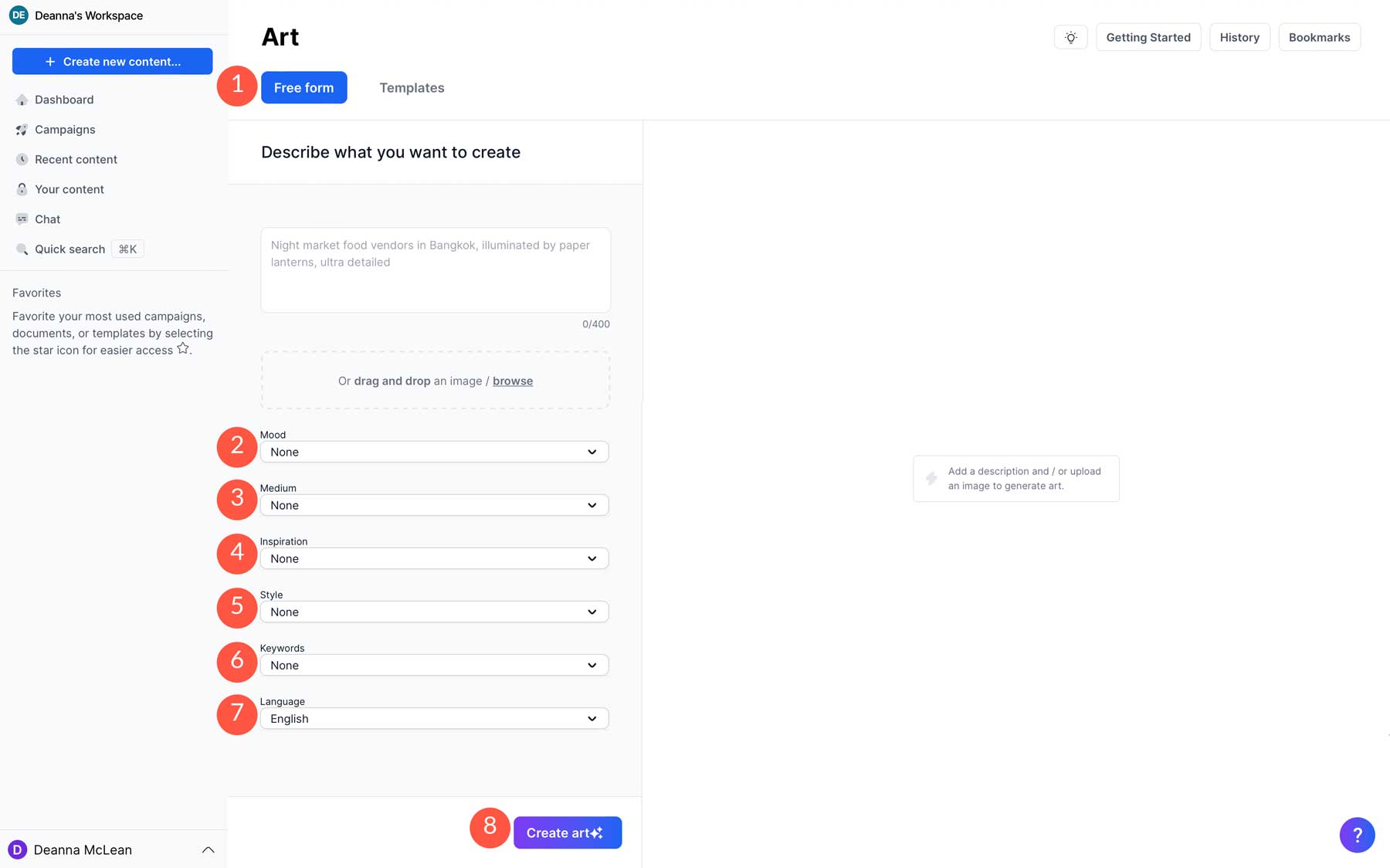
Vamos criar nossa primeira peça usando a ferramenta Free Form. Para o texto, usaremos o seguinte prompt: super-herói em uma movimentada e molhada rua de Nova York depois de escurecer .
Aqui estão os parâmetros de estilo usados:
- Humor: Sombrio
- Meio: Fotografia
- Inspiração: Nenhuma
- Estilo: Surrealismo
- Palavras-chave: Luz ambiente
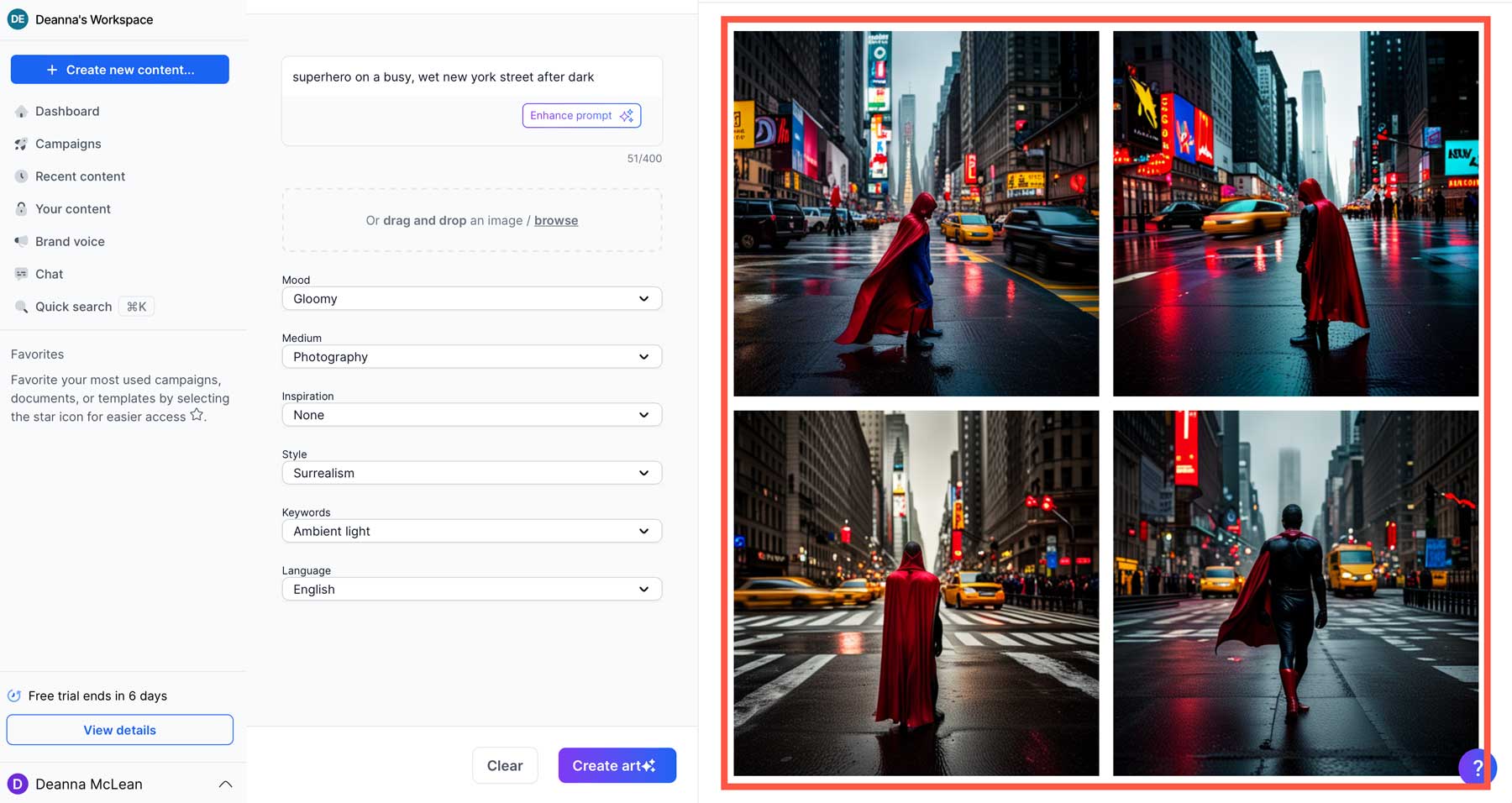
Como você pode ver, Jasper fez um bom trabalho traduzindo nosso prompt de texto simples em uma imagem.
A Ferramenta de Modelos
A outra maneira de criar arte no Jasper é usando modelos predefinidos. Esses modelos têm todos os parâmetros pré-configurados, então você só precisa inserir um prompt de texto.
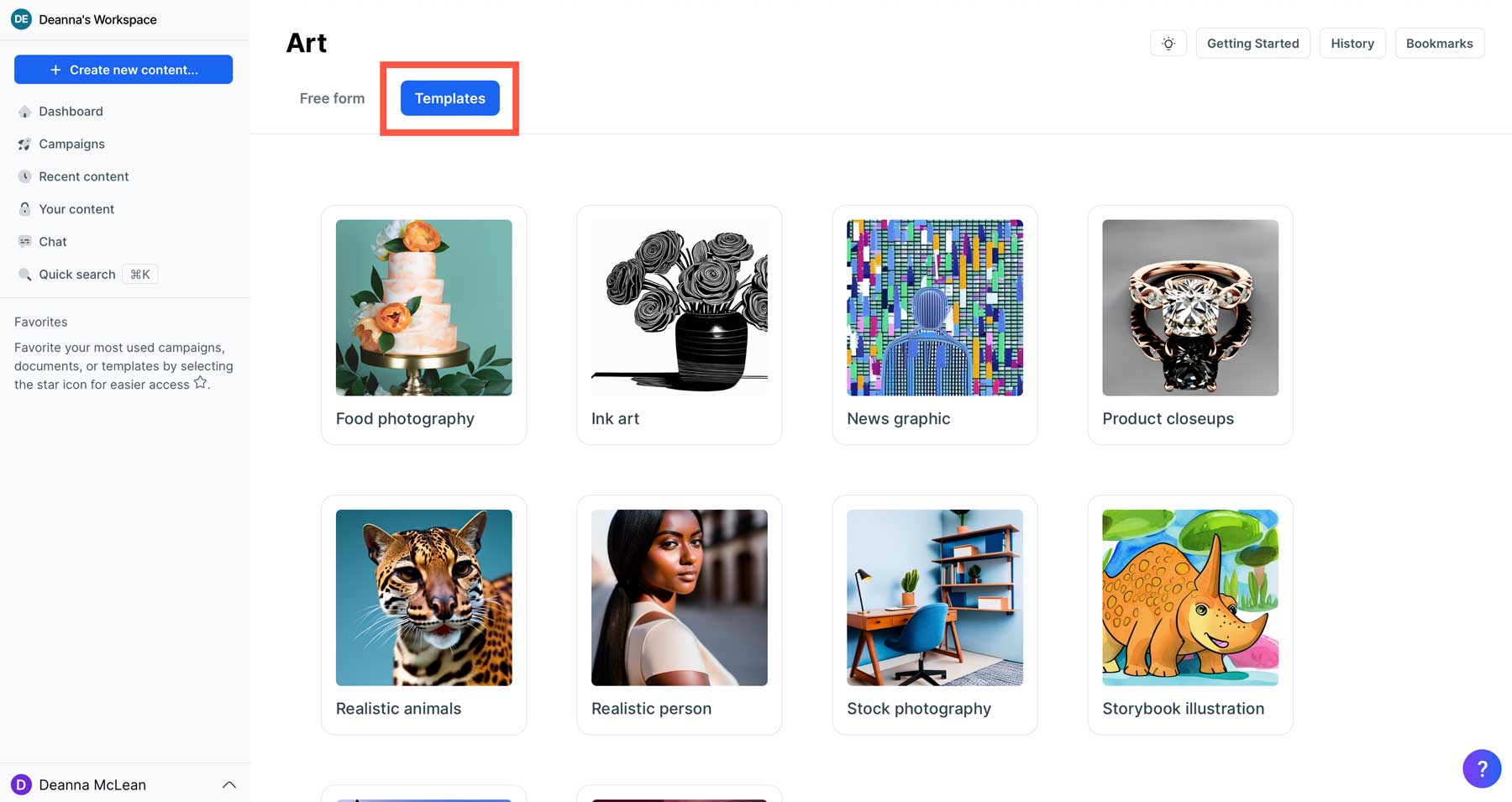
No momento, existem 10 predefinições de modelo:
- fotografia de comida
- arte a tinta
- gráfico de notícias
- Detalhes do produto
- Animais realistas
- pessoa realista
- banco de imagens
- Ilustração de livro de histórias
- fotografia de viagem
- Papel de parede
Como mencionado, Jasper luta com animais e pessoas, então vamos nos ater a algo simples, como closes de produtos. Clique nele para começar.
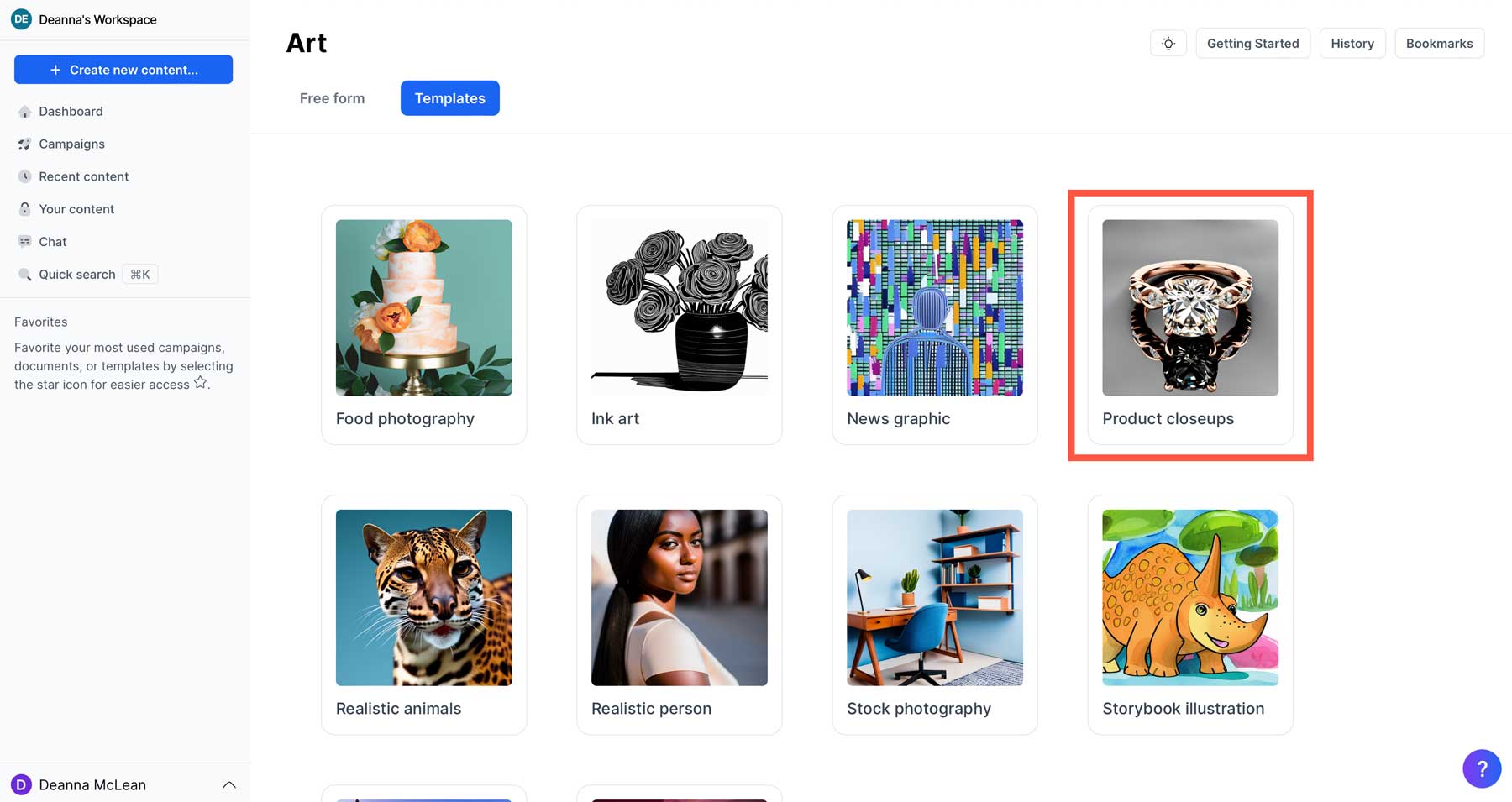
Em seguida, precisaremos adicionar um prompt de texto (1) e clicar no botão criar arte (2).
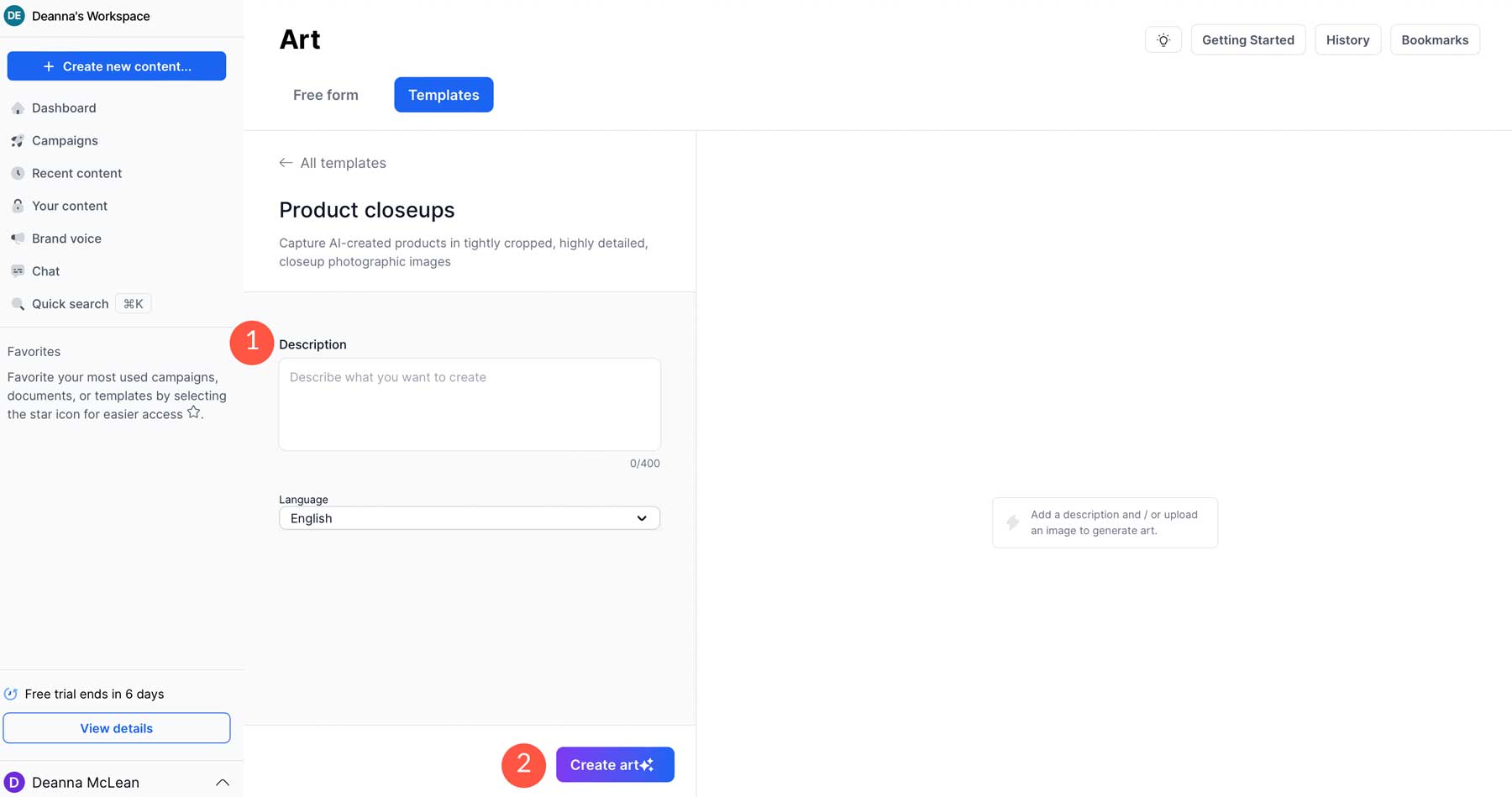
Para o prompt, use o pingente de coração do oceano . Como você pode ver, Jasper pegou nosso prompt de texto simples e o transformou em 4 imagens representando nosso prompt.
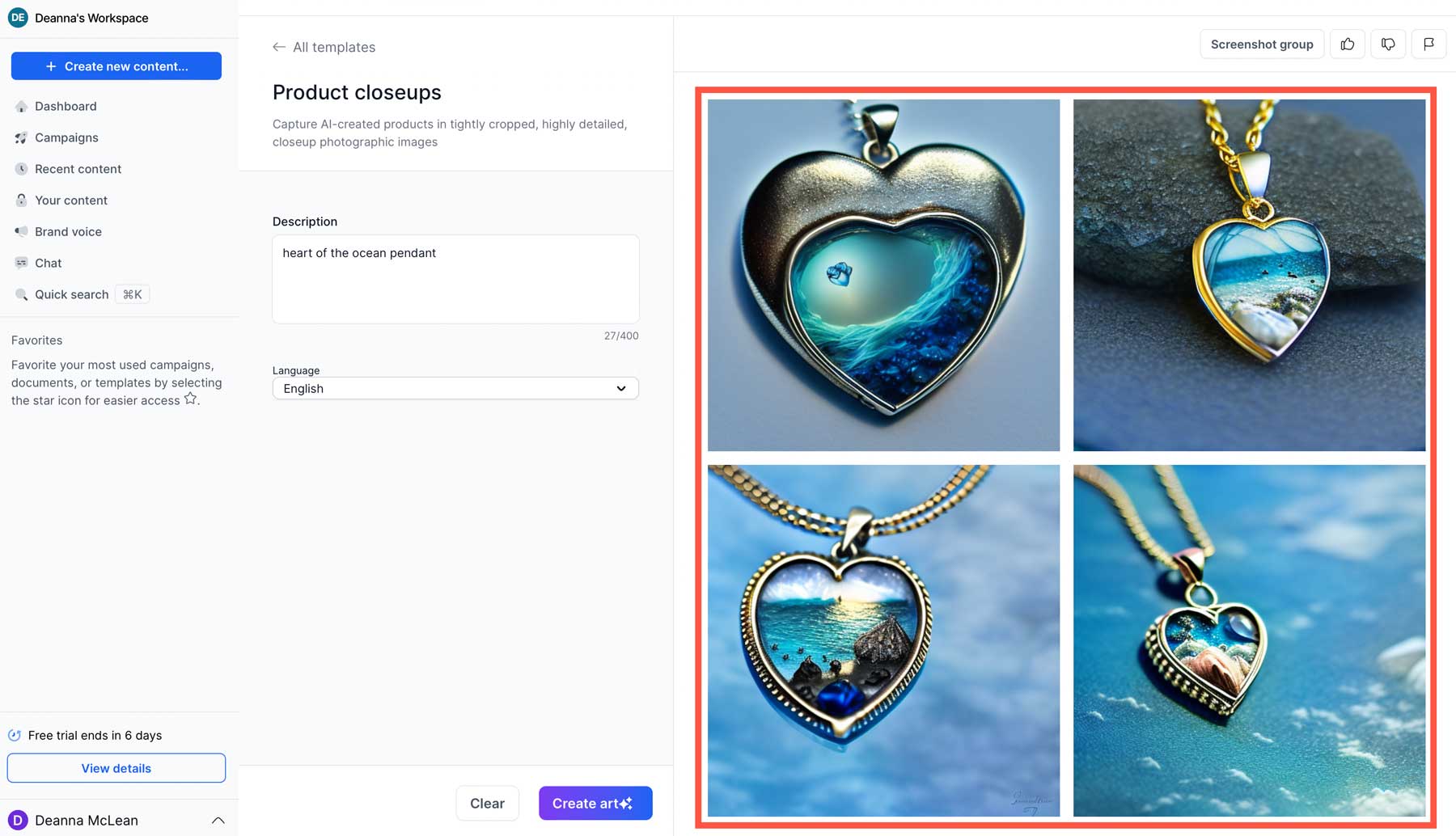
Salvando imagens do Jasper
Depois que suas imagens são criadas, você pode fazer algumas coisas, incluindo salvar sua visão em uma campanha, compartilhá-la no Twitter, Facebook ou Reddit, renomeá-la ou baixá-la.
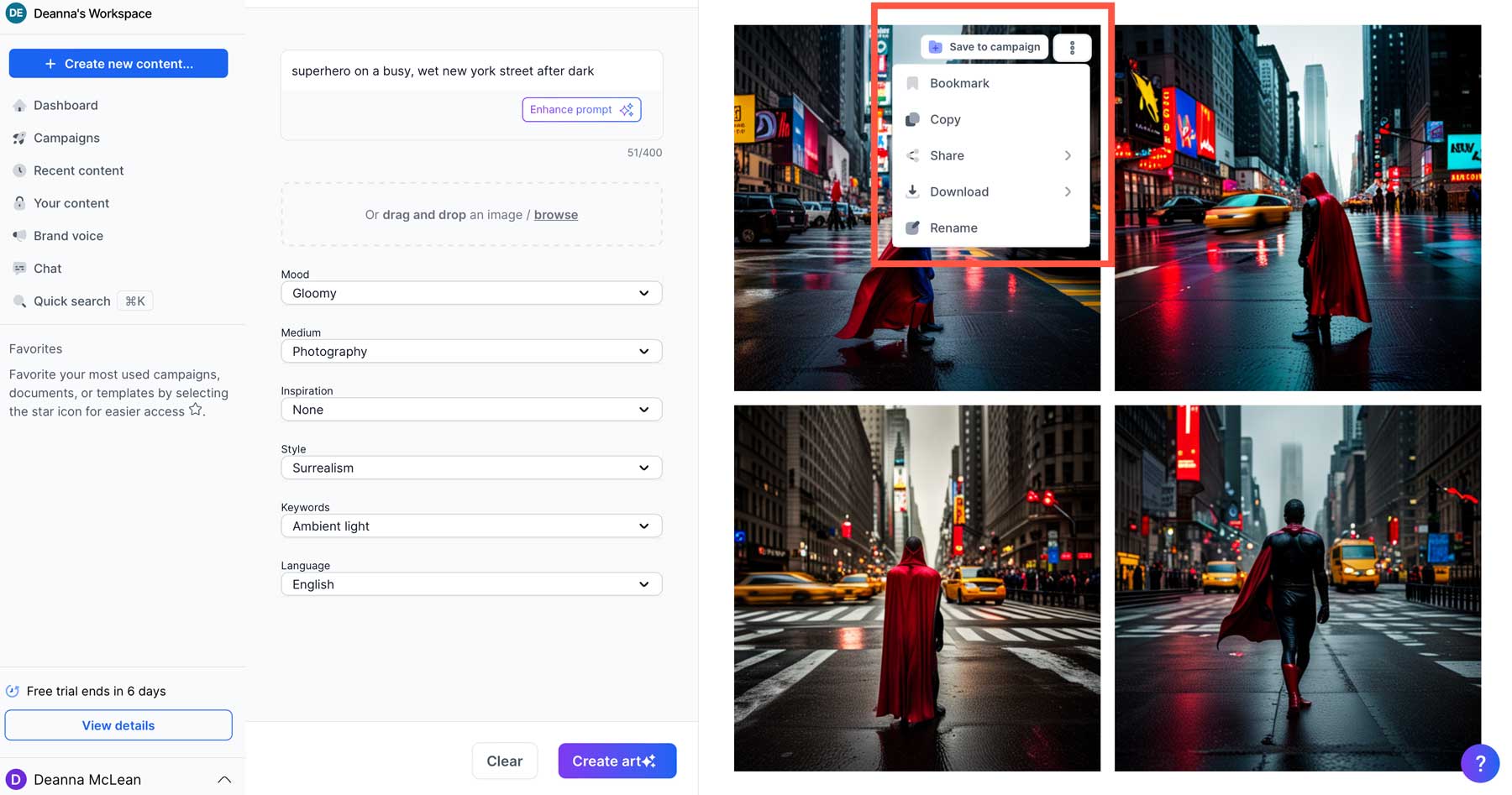
Se você optar por baixar suas imagens, poderá escolher entre três resoluções diferentes:
- 512 × 512 (1x)
- 1024×1024 (2x)
- 2048×2048 (4x)
Atualmente, o Jasper fornece apenas imagens quadradas para download, mas mais adiante neste post, ofereceremos uma solução para alterar os tamanhos.
Faça AI Art com Midjourney
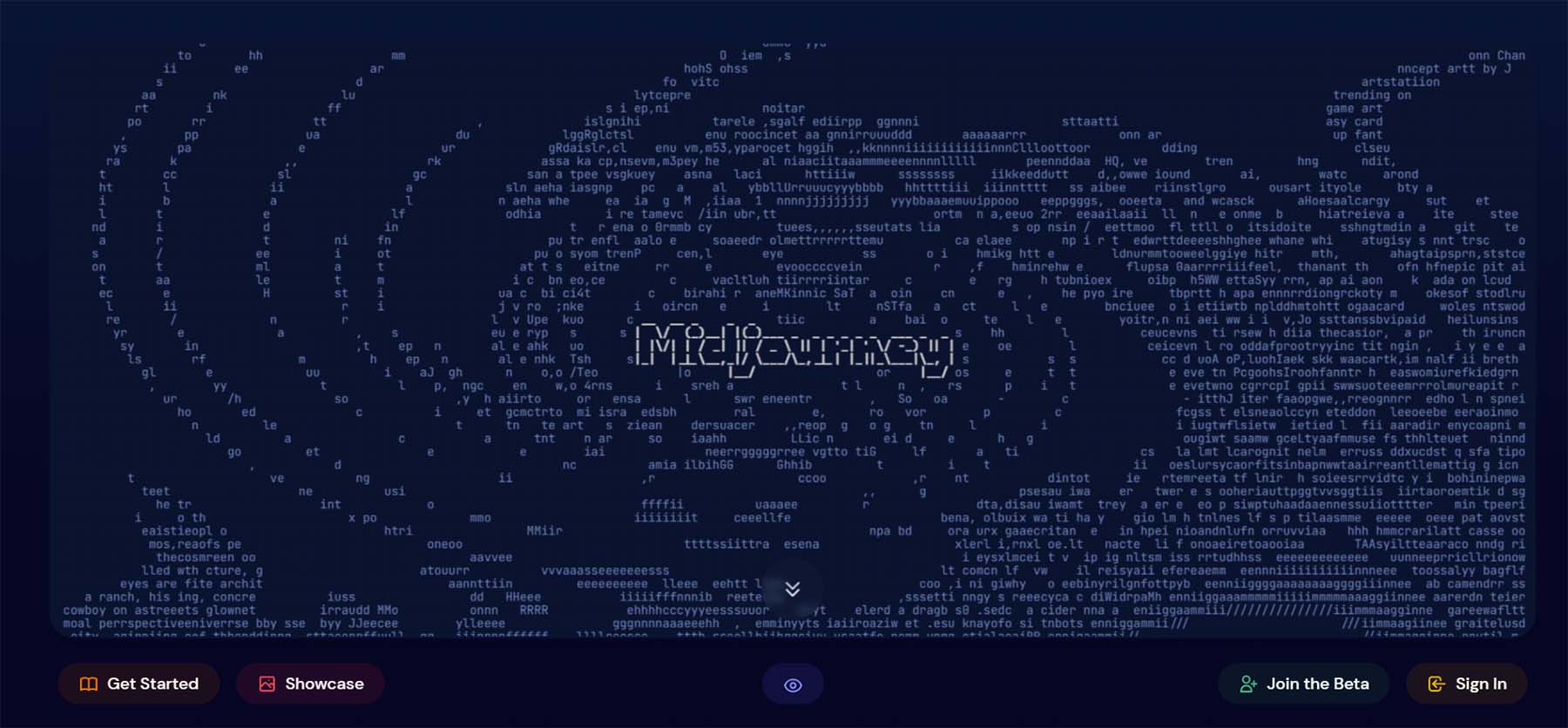
Midjourney cresceu e se tornou um dos geradores de arte AI mais populares disponíveis hoje. Não entendemos totalmente como o Midjoureny funciona, principalmente porque é um software de código fechado. No entanto, sabemos que ele usa duas tecnologias de aprendizado de máquina: linguagem ampla e modelos de difusão. O LLM dá a Midjoureny uma visão sobre o que você está tentando criar. O modelo de difusão funciona adicionando gradualmente ruído através de seu conjunto de dados de imagens. A partir daí, ele gera uma imagem invertendo o ruído para revelar uma imagem totalmente nova com base em seu prompt de texto.
A interface do meio da jornada
Ao contrário de outros geradores de arte AI com interfaces proprietárias, o Midjourney usa um servidor Discord como sua base. Embora isso possa parecer um pouco complicado, é bastante intuitivo quando você pega o jeito. Este tutorial pressupõe que você saiba como se inscrever e começar. Caso contrário, confira nosso post sobre como criar arte com o Midjourney para se atualizar.
No entanto, daremos uma breve visão geral da interface:
- Canais do Discord: os canais aos quais você se juntou serão exibidos aqui.
- Midjourney Bot: Selecione o ícone Midjourney para entrar no canal.
- Feed de imagens: todas as imagens que você criar aparecerão aqui.
- Prompt de texto: para criar um prompt de texto, digite /imagine . Para carregar uma imagem de origem, clique no ícone + .
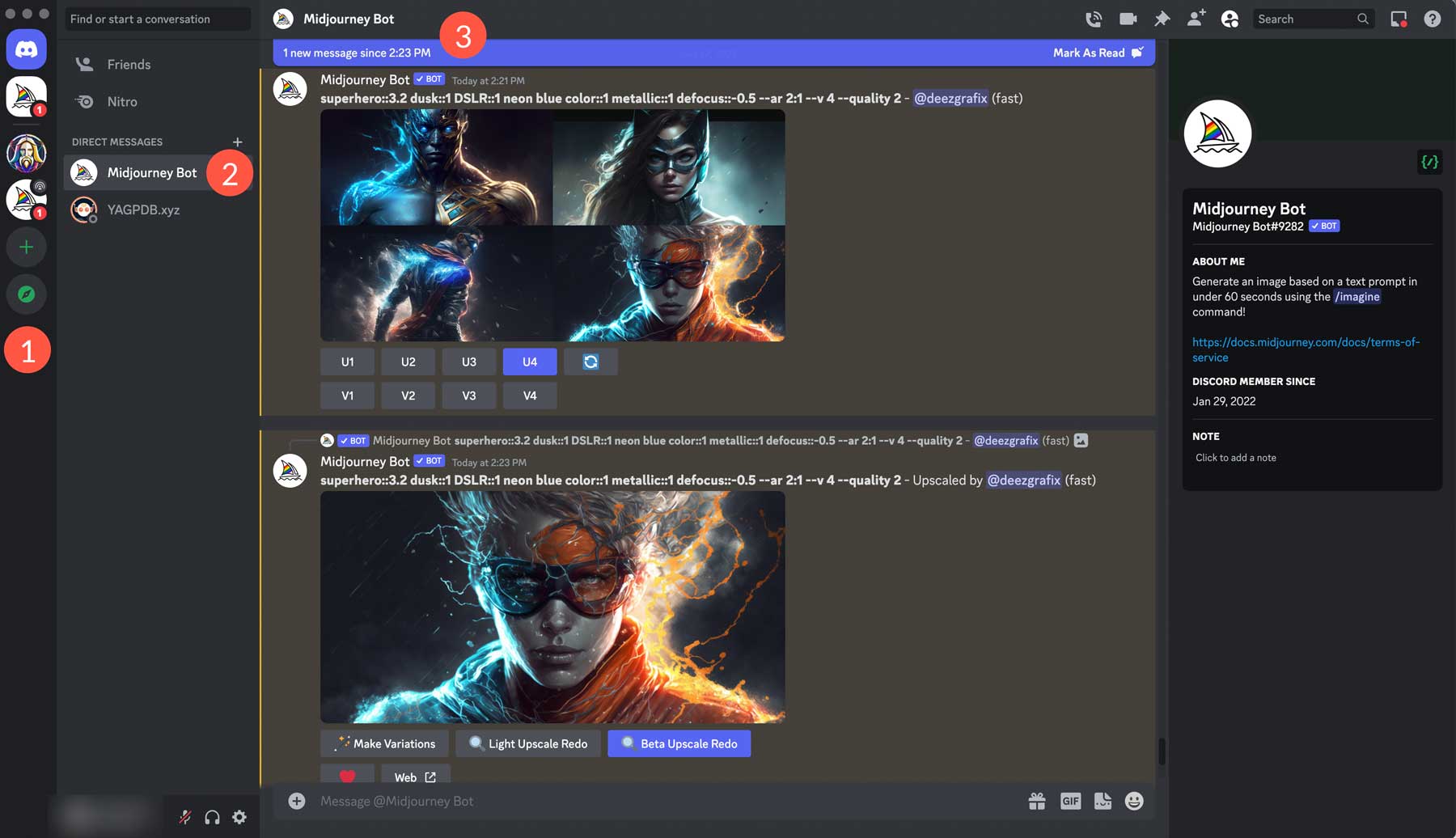
Depois de digitar /imagine , clique em enter no teclado. Isso abrirá a caixa de texto do prompt, para que você possa começar a digitar seu texto.
Criando sua primeira peça de arte de IA no meio da jornada
Vamos criar uma nova imagem. Digite /imagine e pressione enter. A caixa de prompt ficará assim:

Em seguida, clicaremos na caixa de texto logo após a palavra prompt . Usaremos o mesmo prompt de nossa arte de Jasper: super-herói em uma movimentada e molhada rua de Nova York após o anoitecer . Agora sua caixa de texto deve aparecer assim:

Clique enter no seu teclado para iniciar o processo de criação da imagem. Em menos de um minuto, Midjourney produzirá 4 imagens medindo 1024×1024 cada. Você notará uma série de botões abaixo das imagens: U1-U4 (1) e V1-V4 (2). Estes são usados para aumentar ou criar variações nas imagens.
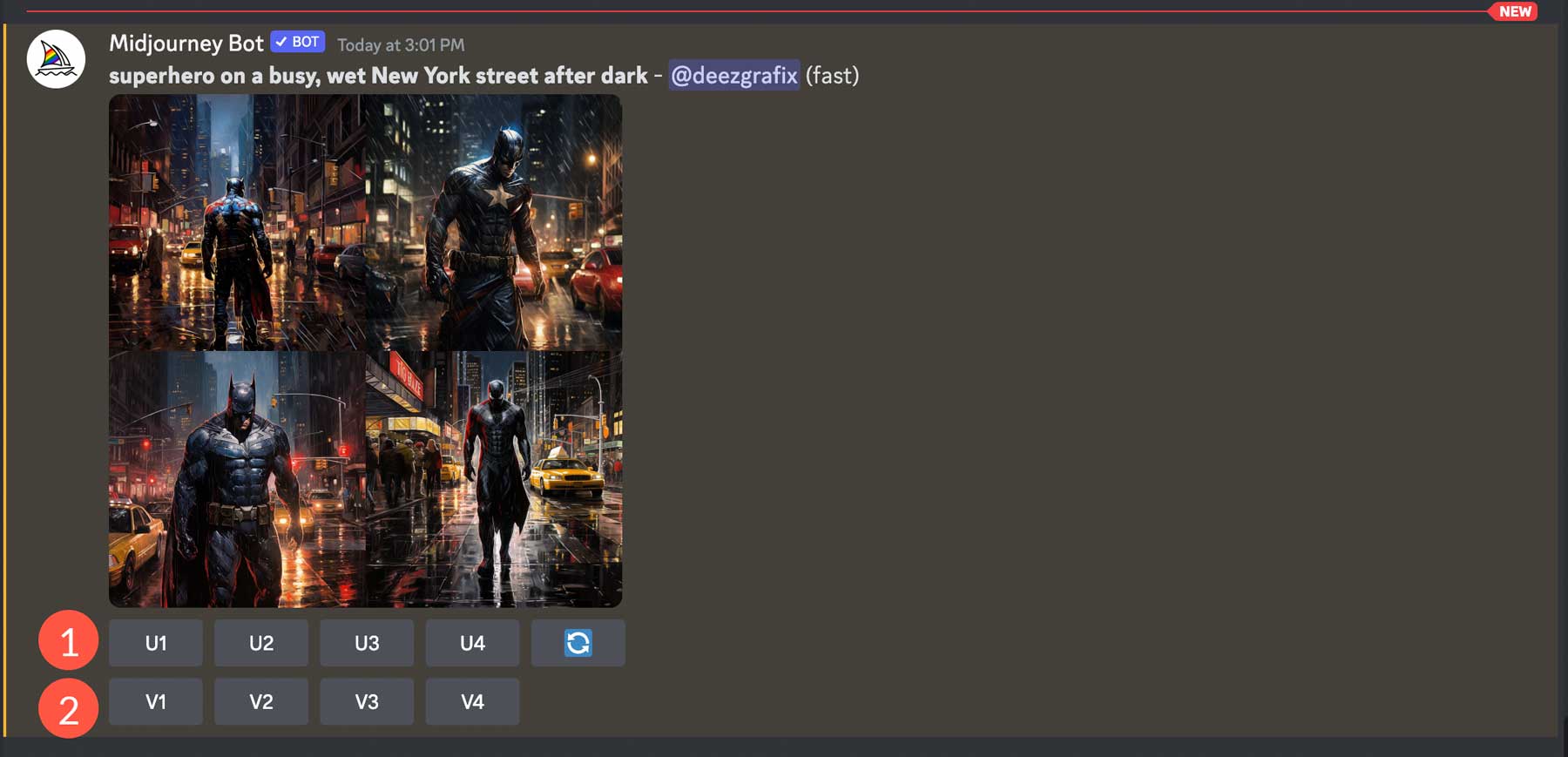
A ordem das imagens é a seguinte: canto superior esquerdo (1), canto superior direito (2), canto inferior esquerdo (3) e canto inferior direito (4).
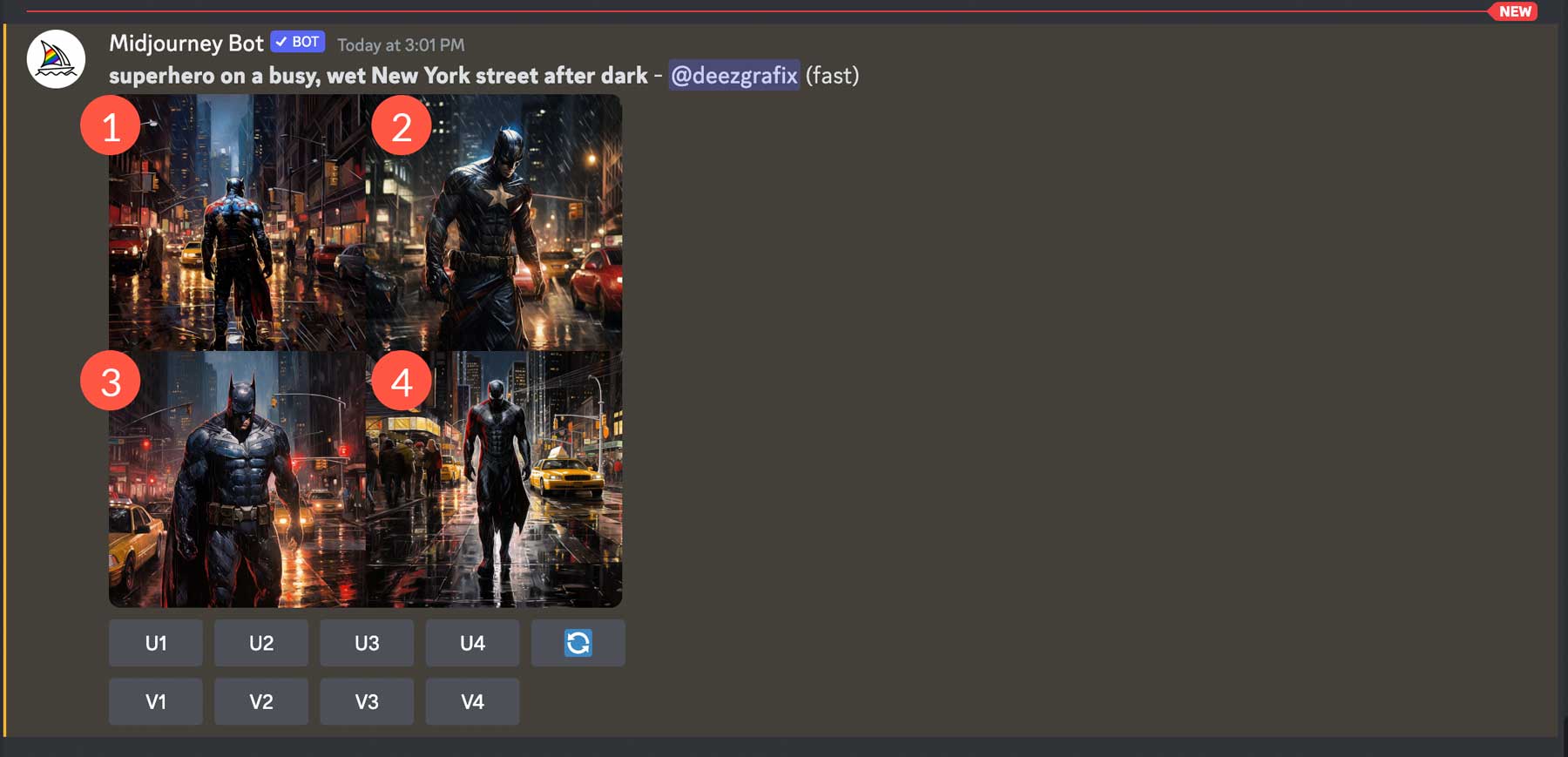
Embora essas imagens pareçam incríveis inicialmente, vamos ajustá-las um pouco. Primeiro, clique no botão U3 para aumentar a escala da terceira imagem. MJ começará a melhorar a aparência adicionando detalhes finos a ela. Quando o processo terminar, clique no botão Zoom Out 2x . Isso diminuirá o zoom da imagem duas vezes em relação ao original e fornecerá mais quatro variações.
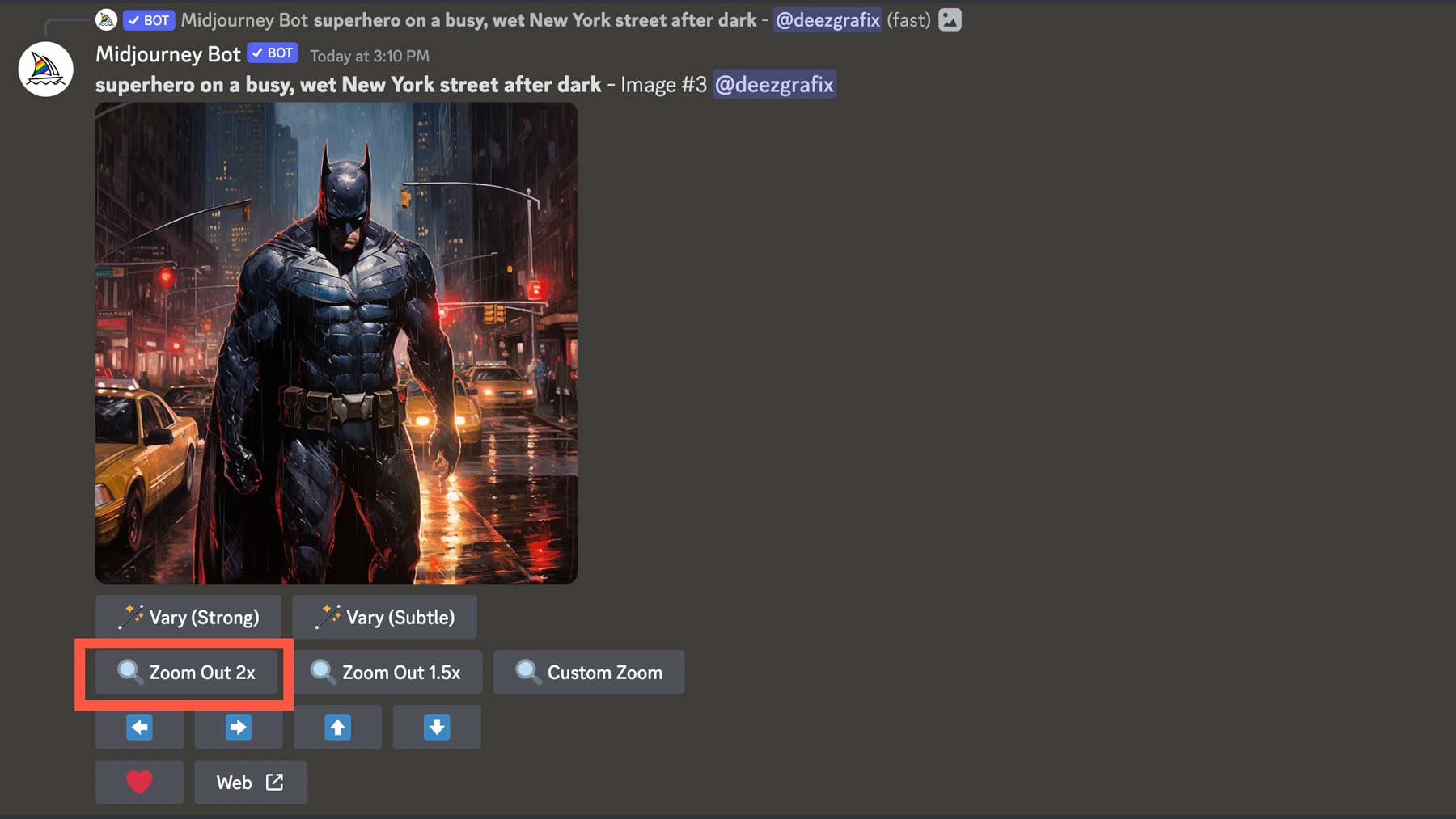
Como você pode ver, embora semelhantes ao original, as novas imagens têm mais detalhes sobre o super-herói. Você pode clicar nas imagens para ver mais de perto e, em seguida, clicar no link Abrir no navegador para visualizá-las em resolução total. Você pode clicar com o botão direito do mouse para baixá-los de lá ou voltar para Midjourney para aprimorar seu favorito.
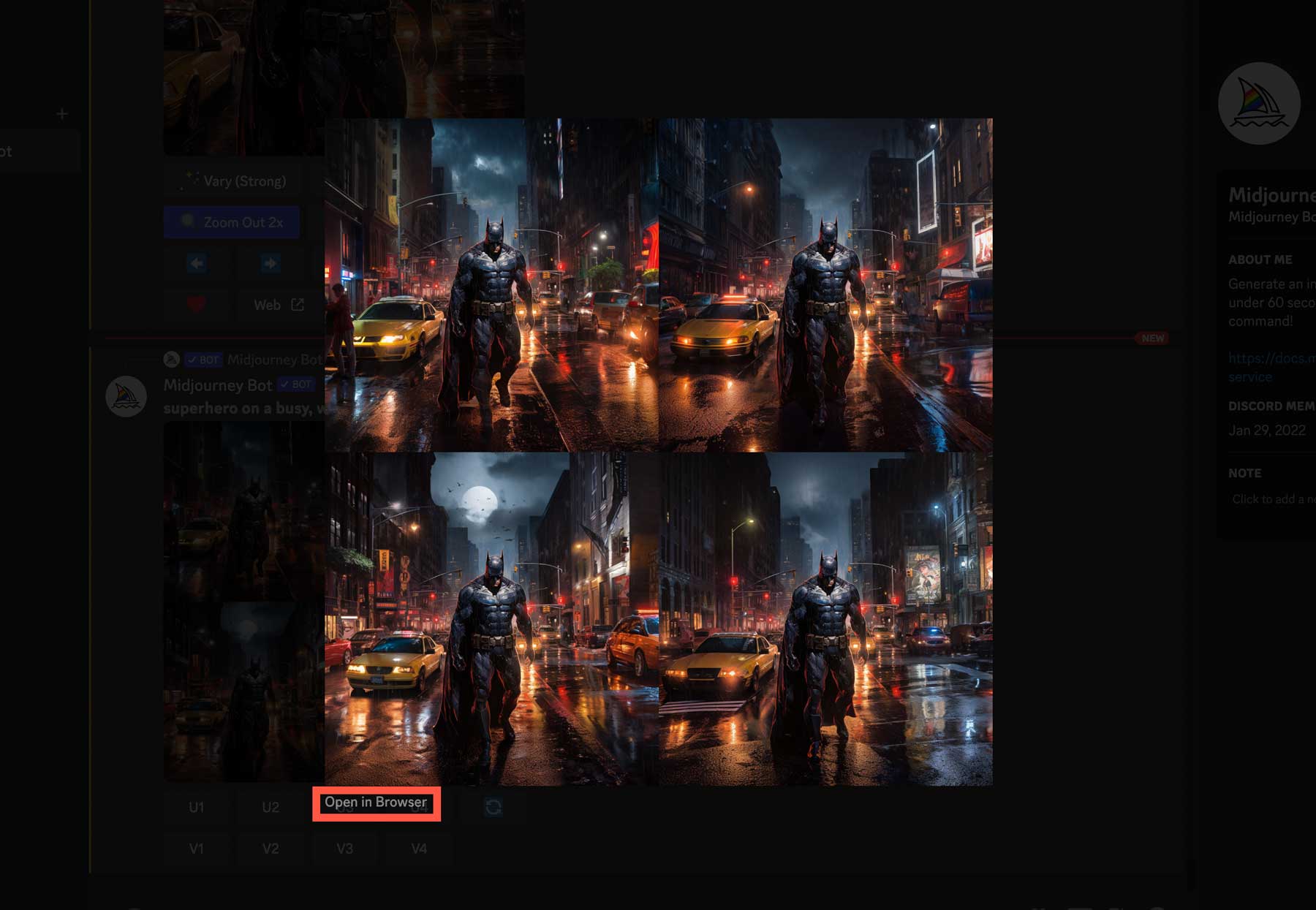
Usando Parâmetros Avançados
Agora que você entende a interface e se sente à vontade para criar arte de IA com o Midjourney, vamos explorar alguns parâmetros avançados que você pode usar para aprimorar ainda mais suas imagens. Há uma tonelada de parâmetros disponíveis com o Midjourney, então não vamos abordá-los todos aqui. No entanto, mostraremos alguns que definitivamente melhorarão seu jogo.
Vamos tentar nosso prompt original, mas adicionar alguns detalhes: super-herói em uma movimentada e molhada rua de Nova York depois de escurecer, DSLR, azul –ar 2:3 –sem pessoas, deformidades, animais . Adicionamos alguns descritores separados por vírgulas, alteramos a proporção e um prompt negativo para omitir pessoas, deformidades ou animais na foto. Além disso, pedimos a MJ para dar às nossas imagens uma proporção de 2:3. Sem o comando –ar , o Midjourney gerará imagens na proporção de 1:1. Com a versão mais recente do MJ, você pode usar qualquer proporção que desejar, o que é ótimo ao criar imagens para projetos em que um quadrado não será suficiente. Como alternativa, você pode usar o recurso de zoom e panorâmica para obter resultados semelhantes.

Aqui estão as imagens:
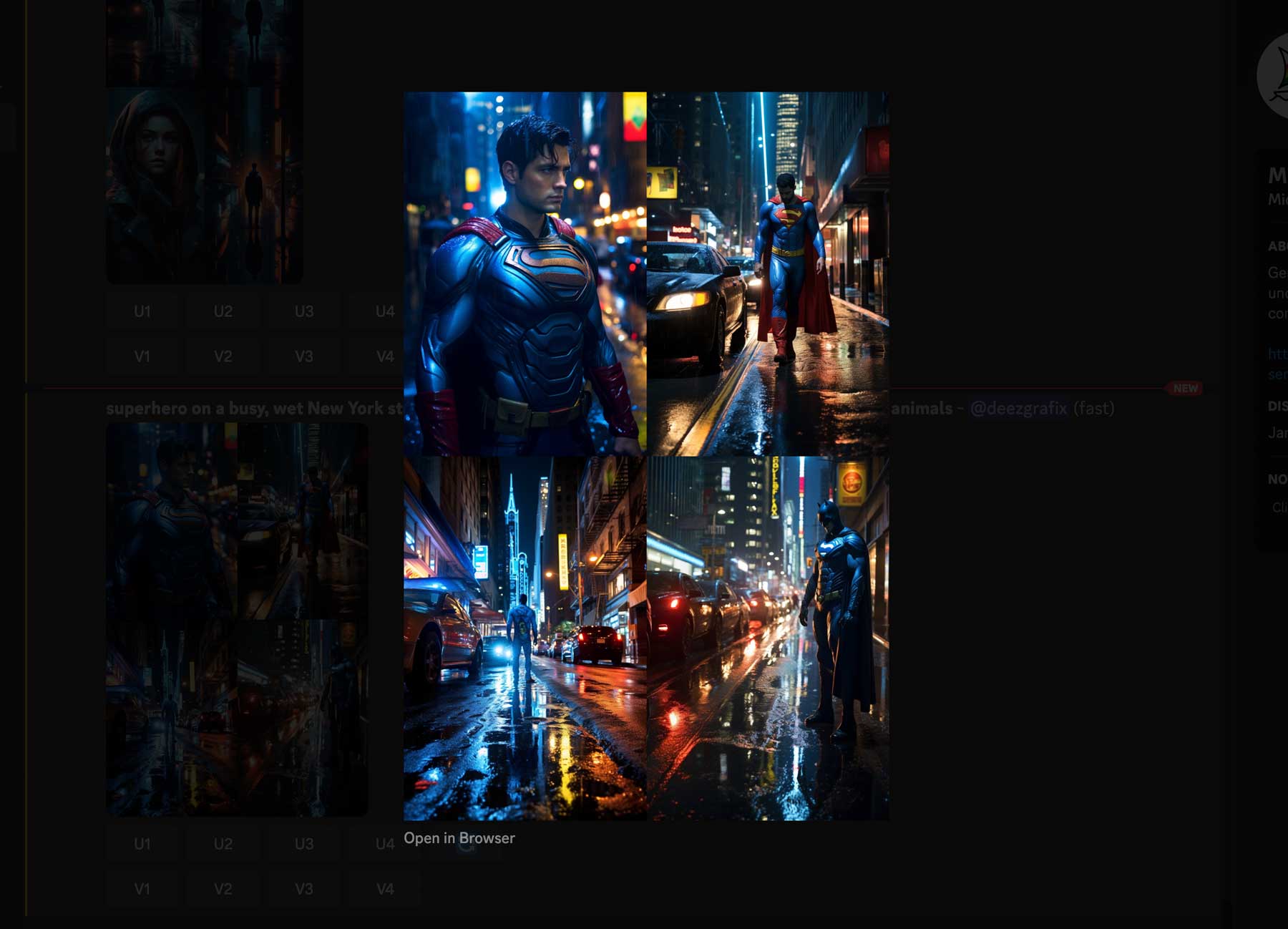
Agora vamos tentar o recurso de remix. Remix permite manter o prompt original, mas alterá-lo adicionando mais detalhes. Esta é uma ótima ferramenta para manter uma imagem que você ama, mas expandi-la com informações adicionais. Para ativar o modo remix, digite / para abrir as configurações do Midjourney.
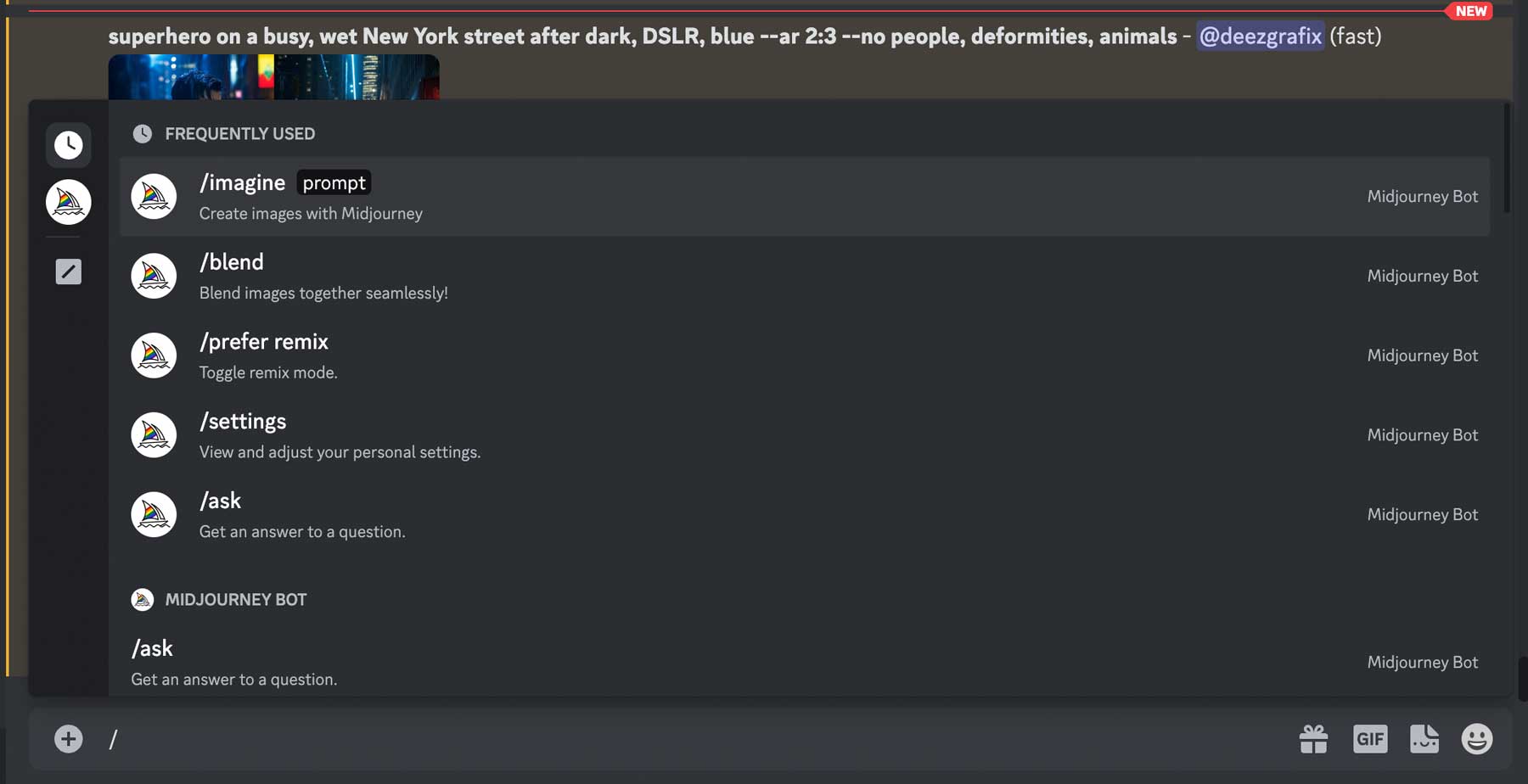
Para ativar o remix, digite /prefer remix e aperte enter. Agora, ao clicar em um dos botões de variação (V1-4), você pode alterar seu prompt original para criar quatro novas imagens.
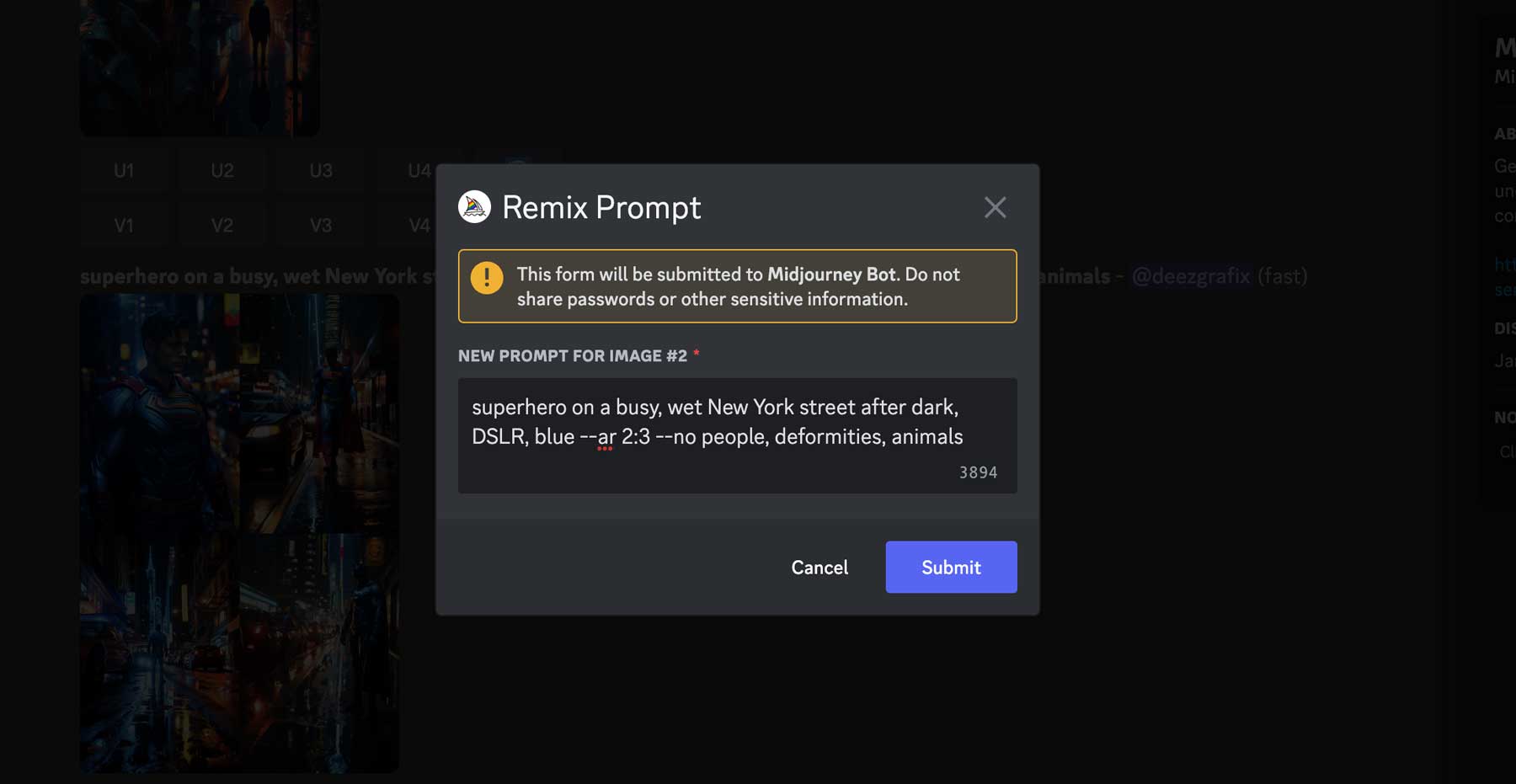
Faça arte AI com Leonardo AI
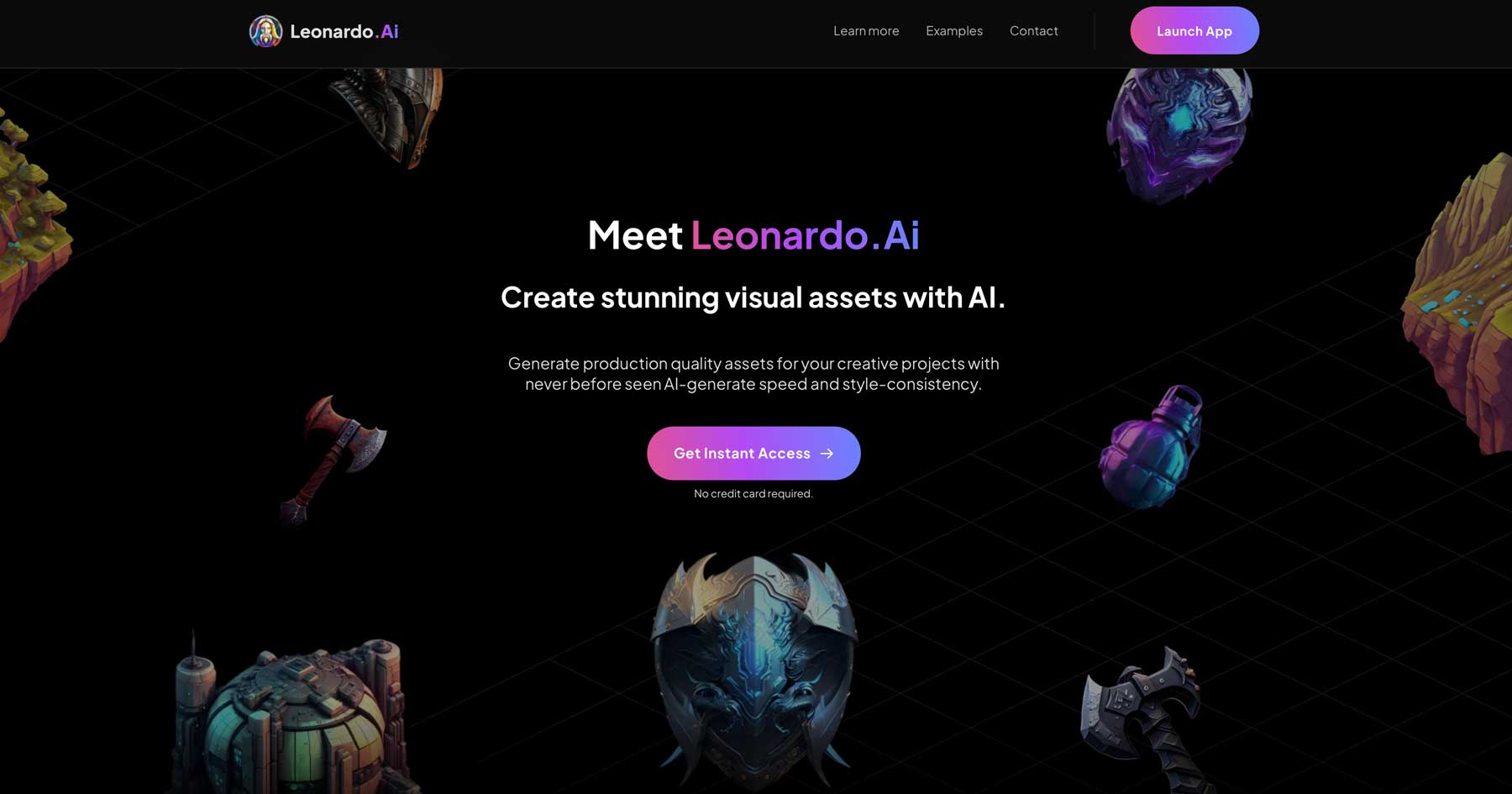
Nosso próximo gerador de arte AI, Leonardo AI, é um recém-chegado relativo, mas está fazendo ondas no mundo AI graças aos seus ossos Stable Diffusion. Ele foi originalmente projetado como uma ferramenta para desenvolvedores de jogos gerarem ativos de desenvolvimento de jogos, mas tem muitos outros usos. Ele é treinado em uma ampla seleção de modelos, mas permite que os usuários preparem seus próprios modelos de IA, tornando-o um favorito entre os criadores.
Você precisará se inscrever para obter acesso para começar a usar o Leonardo. O processo é simples e leva apenas alguns minutos para ser concluído. Comece navegando até o site do Leonardo e clique em Obter acesso instantâneo .
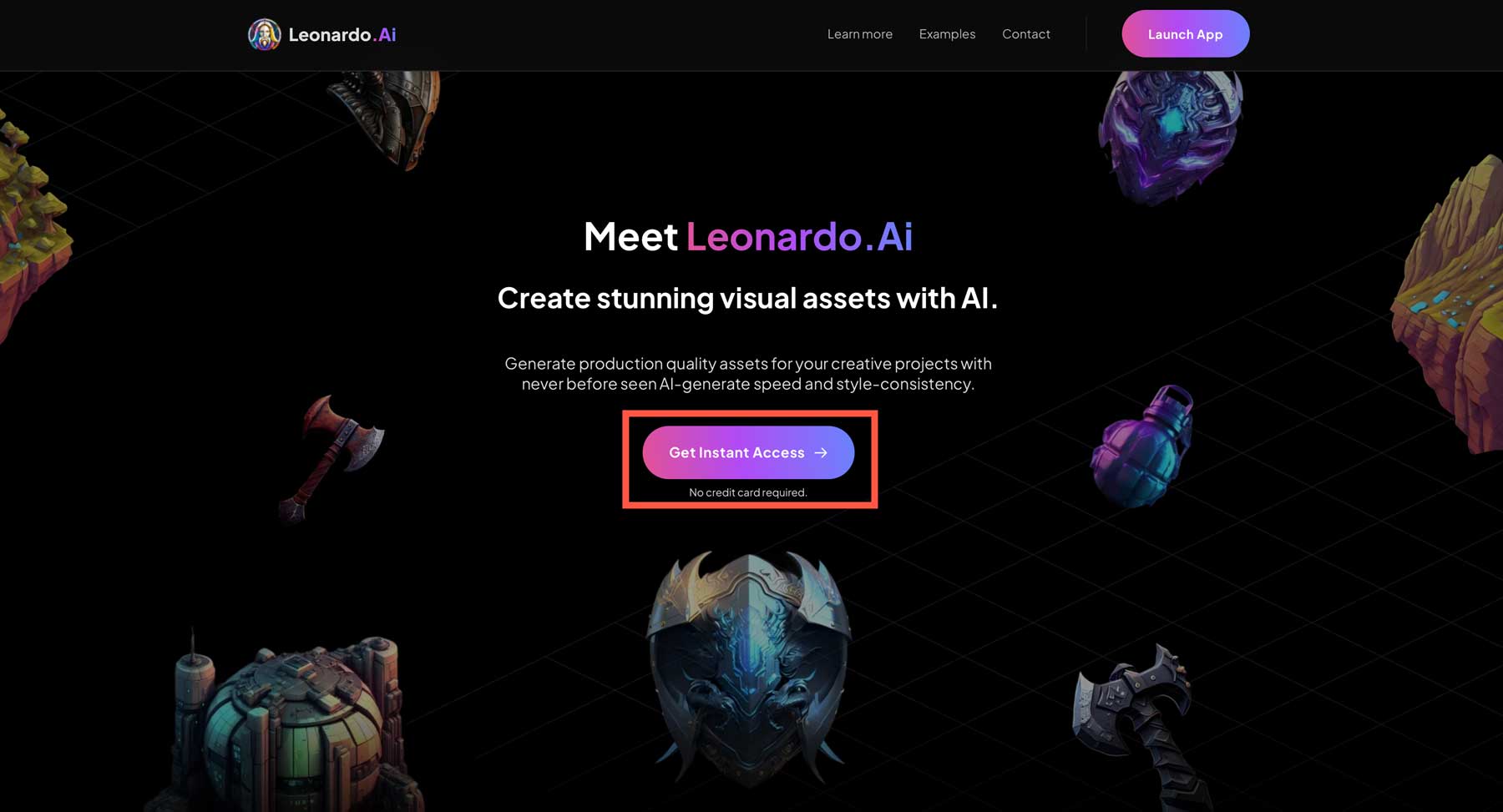
Se você ainda não se inscreveu no Leonardo, você deve estar na lista de permissões. Se tiver, clique no botão Sim, estou na lista de permissões para fazer login. Caso contrário, insira seu nome e endereço de e-mail e clique no botão Conte comigo .
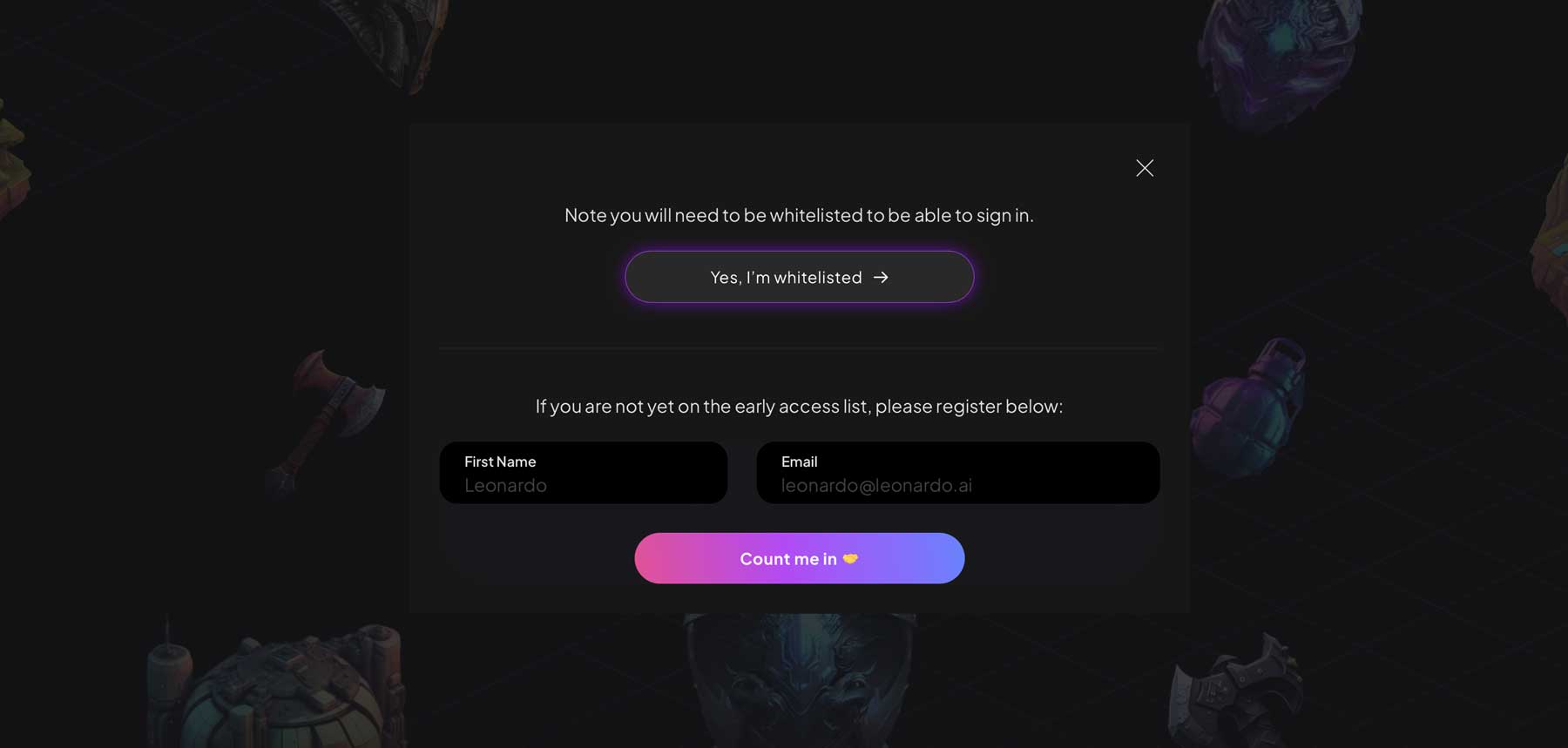
Em seguida, clique no botão Iniciar aplicativo no canto superior direito.
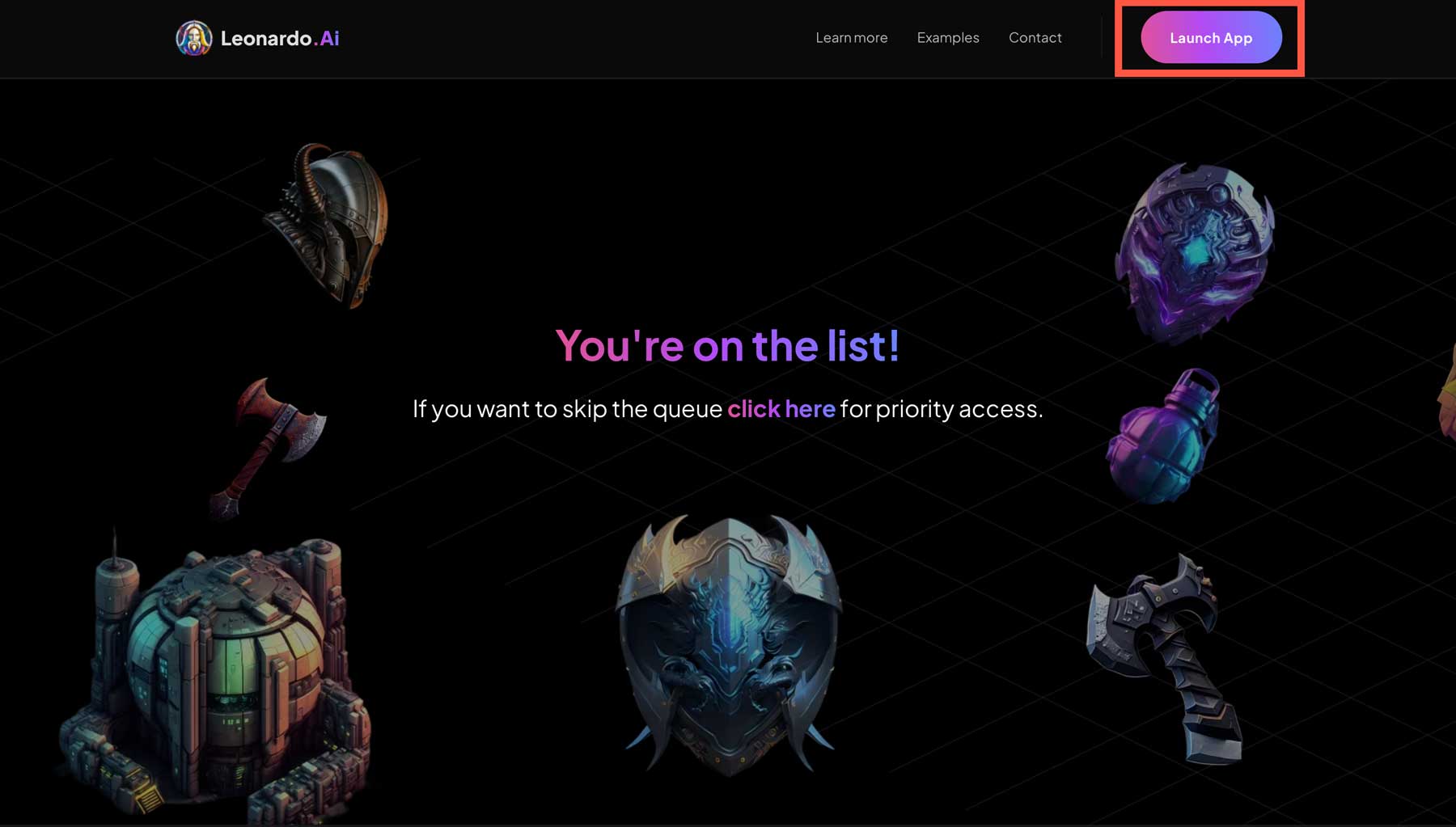
Em seguida, você escolherá um nome de usuário, escolherá seus interesses, ativará o não seguro para o trabalho (NSFW) e clicará no próximo botão.
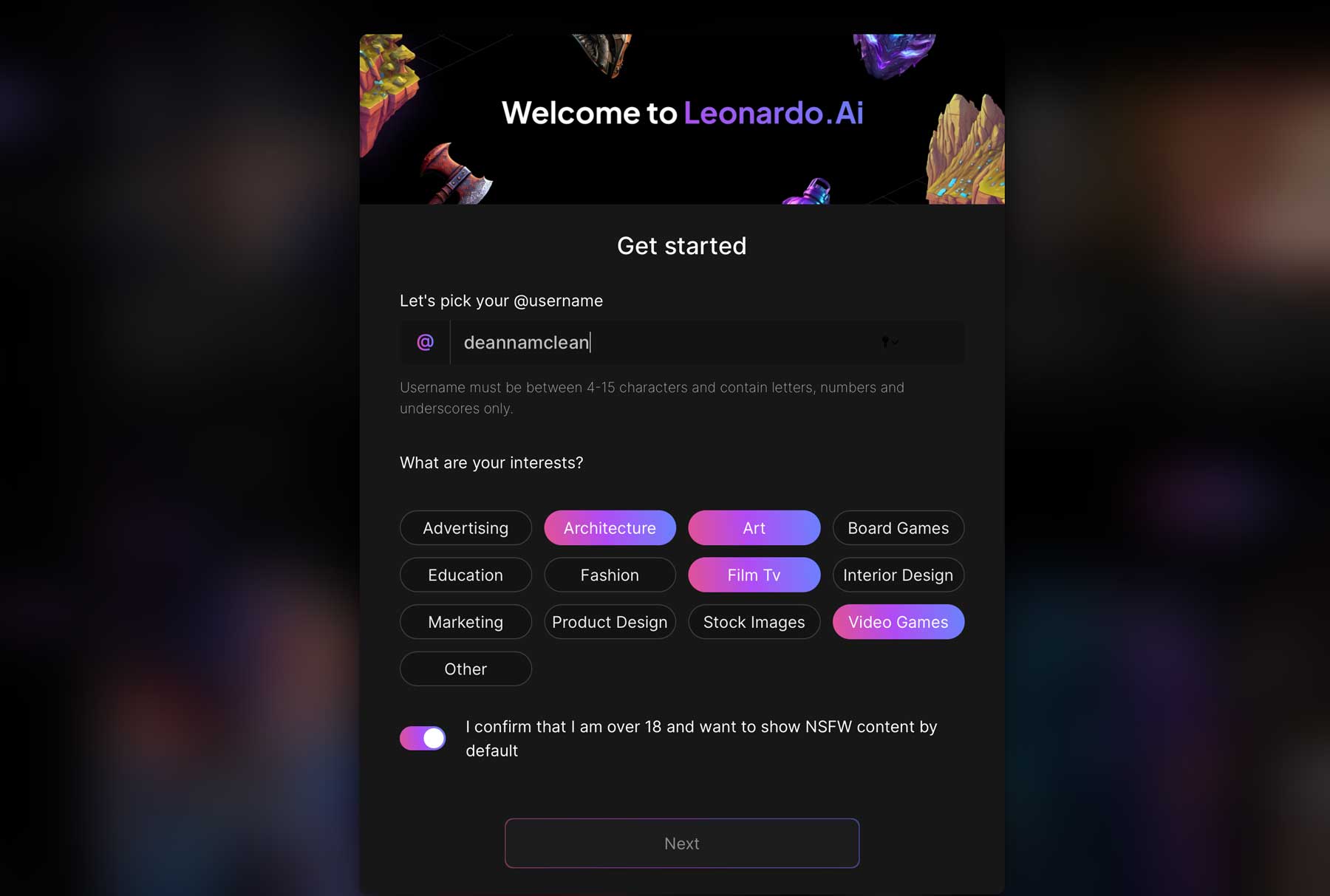
Compreendendo a interface AI Leonardo
Leonardo oferece uma das interfaces mais elegantes de qualquer gerador de arte AI. Todas as ferramentas são acessíveis e fáceis de entender. O uso do Leonardo é gratuito, com 150 créditos disponíveis por dia para criar imagens. Como regra geral, um crédito = 1 imagem. Então, se você gerar quatro imagens, vai custar quatro créditos. No entanto, a quantidade de crédito necessária para criar uma imagem também depende das dimensões da imagem e do modelo usado.
Existem várias maneiras de interagir com a comunidade Leonardo dentro da interface, juntamente com três ferramentas de usuário: geração de imagem AI, Canvas AI e geração de textura, com as duas últimas ainda em teste. No entanto, eles são livres para experimentar.
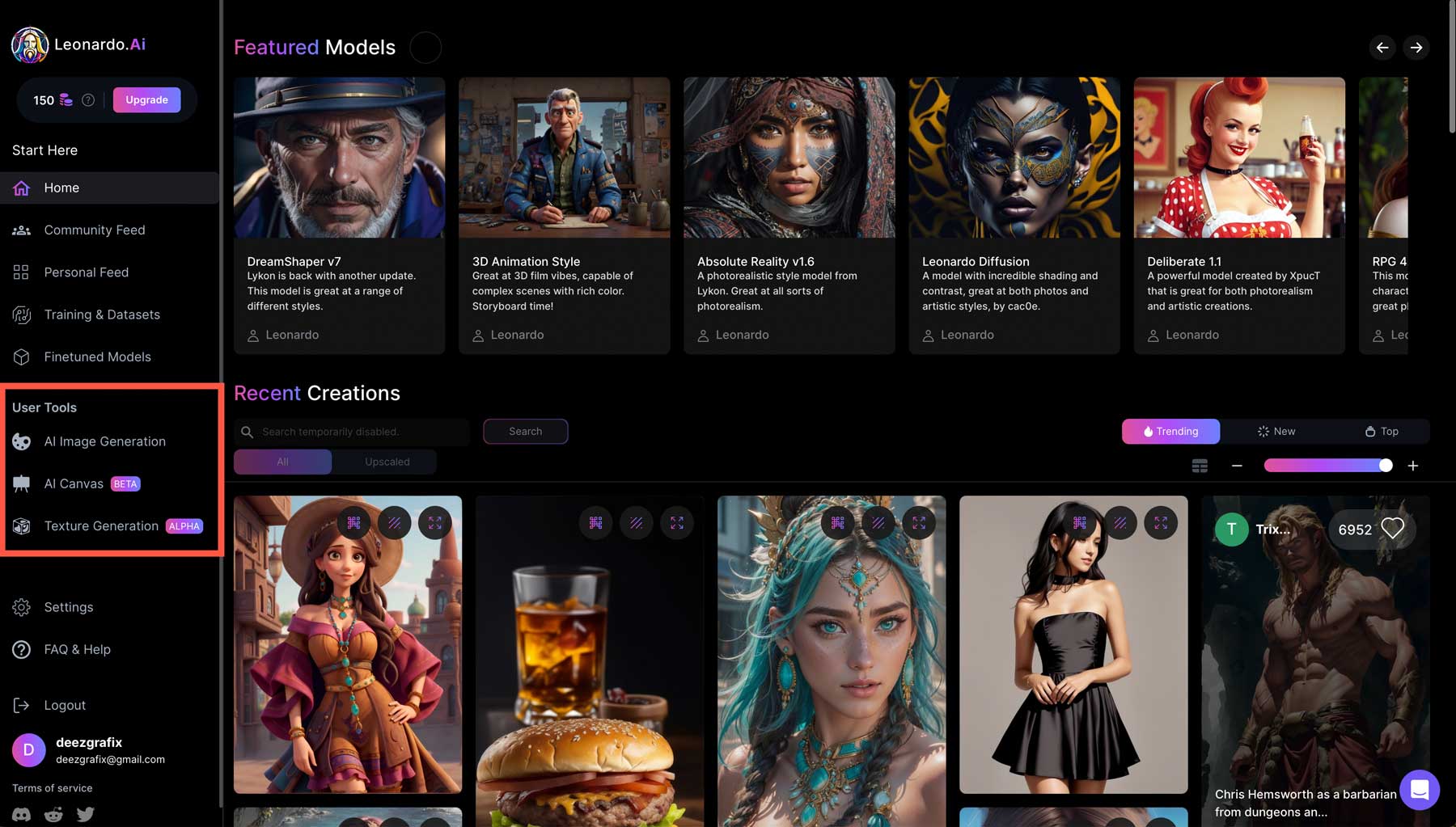
Neste tutorial, vamos nos concentrar em imagens, então comece clicando na guia de geração de imagem AI .
ferramentas leonardo
Há muitas configurações com as quais se familiarizar no Leonardo:
- Créditos: Descreve o número de créditos restantes para a geração da imagem.
- Número de imagens: Selecione quantas imagens serão geradas.
- Alquimia: Este é o mais novo recurso de Leonardo. Quando ativado, você terá a opção de alta resolução (aumento de resolução de 1,5 a 2x), aumento de contraste e ressonância, que adiciona detalhes, mas pode tornar as imagens bastante ocupadas.
- Domínio expandido: quando habilitada, essa ferramenta expande o alcance criativo da imagem. Quando desativada, as imagens provavelmente serão de alta qualidade com adesão imediata reduzida.
- Prompt Magic: Disponível em V2 e V3 (beta), esta ferramenta adiciona aderência e saída imediata, mas requer mais créditos para criar imagens.
- Alto contraste: adiciona mais contraste, mas tende a criar imagens mais melancólicas.
- Prompt Magic Strength: alterne para ajustar a força do Prompt Magic.
- Imagens públicas: escolha onde tornar as imagens visíveis ao público. A desativação requer um plano pago.
- Dimensões de entrada: Escolha entre 512×768, 768×512,1024×758 ou 768×1024.
- Proporção: 1:1, 2:3, 3:2, 3:4, 4:3, 16:9 e 9:16.
- Escala de Orientação: Quão fortemente pesar o prompt.
- ControlNet: influencie sua arte com imagens carregadas (somente plano pago).
- Ladrilhos: Crie texturas ou planos de fundo lado a lado.
- Prompt de imagem: Use uma imagem como entrada.
- Configurações avançadas: escolha usar uma semente fixa
- Prompt de texto: insira o texto aqui para gerar uma imagem.
- Model Switcher: Escolha entre DreamShaper v7, Absolute Reality v1.6 Leonardo Diffusion, RPG 4.0 ou estilo de animação 3D
- Seletor de Estilo Dinâmico: Escolha entre anime, criativo, dinâmico, ambiente, geral, ilustração, fotografia, raytraced, renderização 3D, Sketch B/W, Sketch color e nenhum.
- Solicitação negativa: ative ou desative para omitir palavras-chave na saída da imagem
- Gerar: use para gerar arte após inserir texto.
- Geração de imagem: use para digitar um prompt para saída de imagem.
- Geração de prompt: prompt reverso para upload de imagens para transformá-las em texto descritivo.
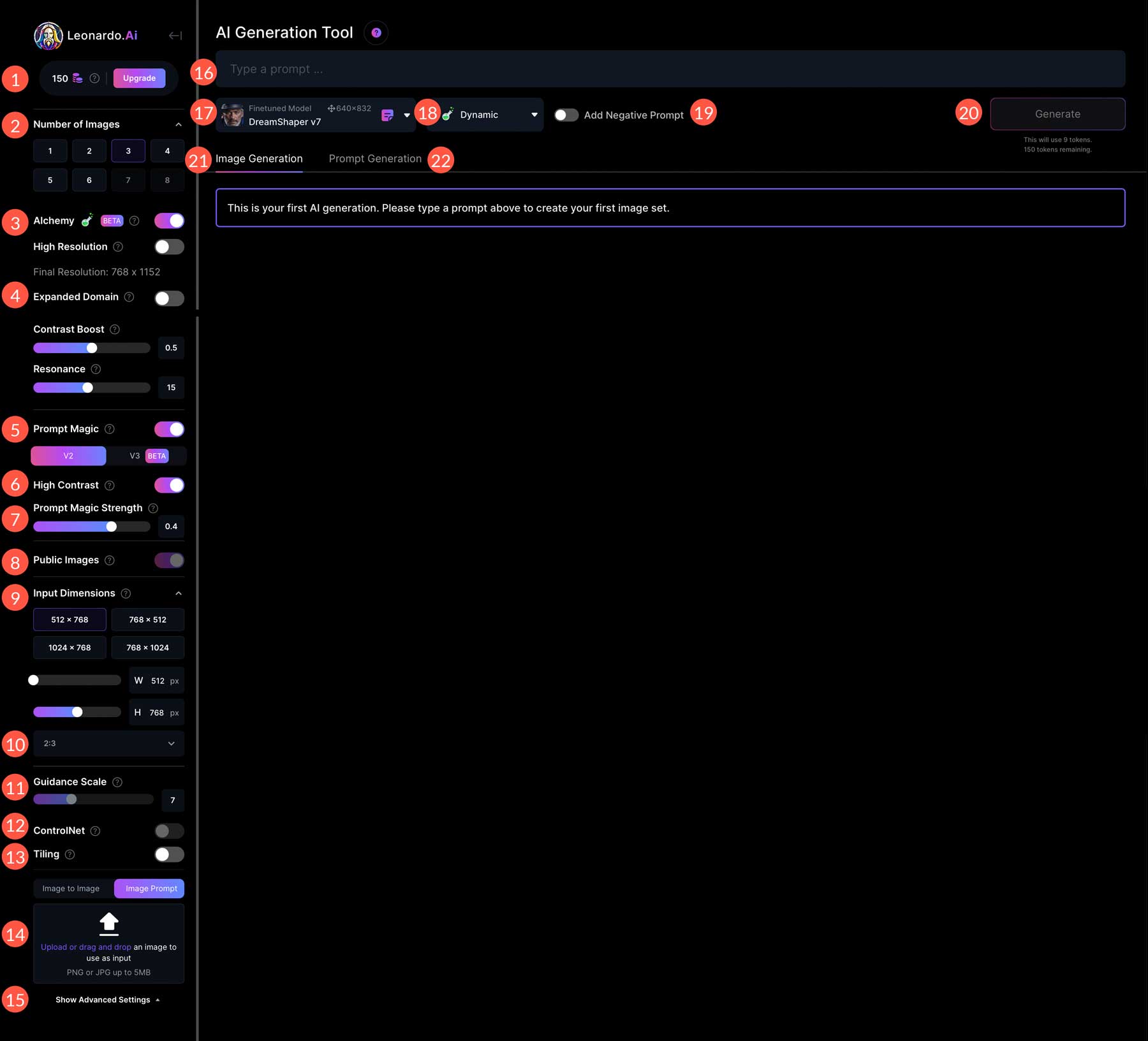
Criando sua primeira peça de arte de IA em Leonardo
Vamos usar o mesmo prompt de super-herói que usamos nos outros dois programas de IA para ver do que Leonardo é feito. Insira o super-herói em uma rua movimentada e úmida de Nova York após o anoitecer , mantenha as configurações padrão e clique no botão Gerar .
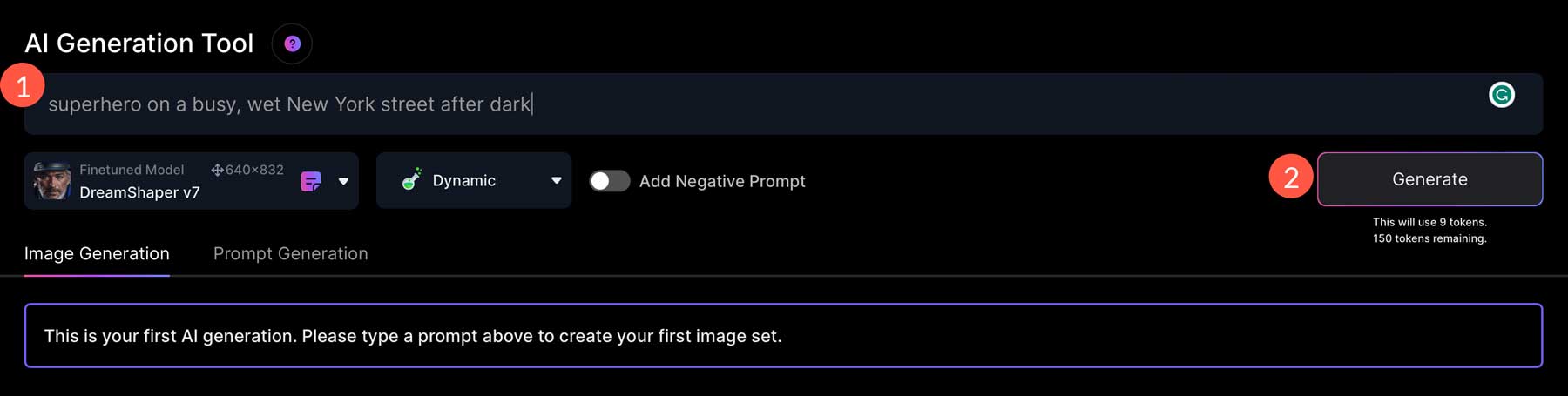
Dependendo das configurações, o Leonardo pode levar vários minutos para gerar resultados. Dito isto, os resultados são surpreendentes.
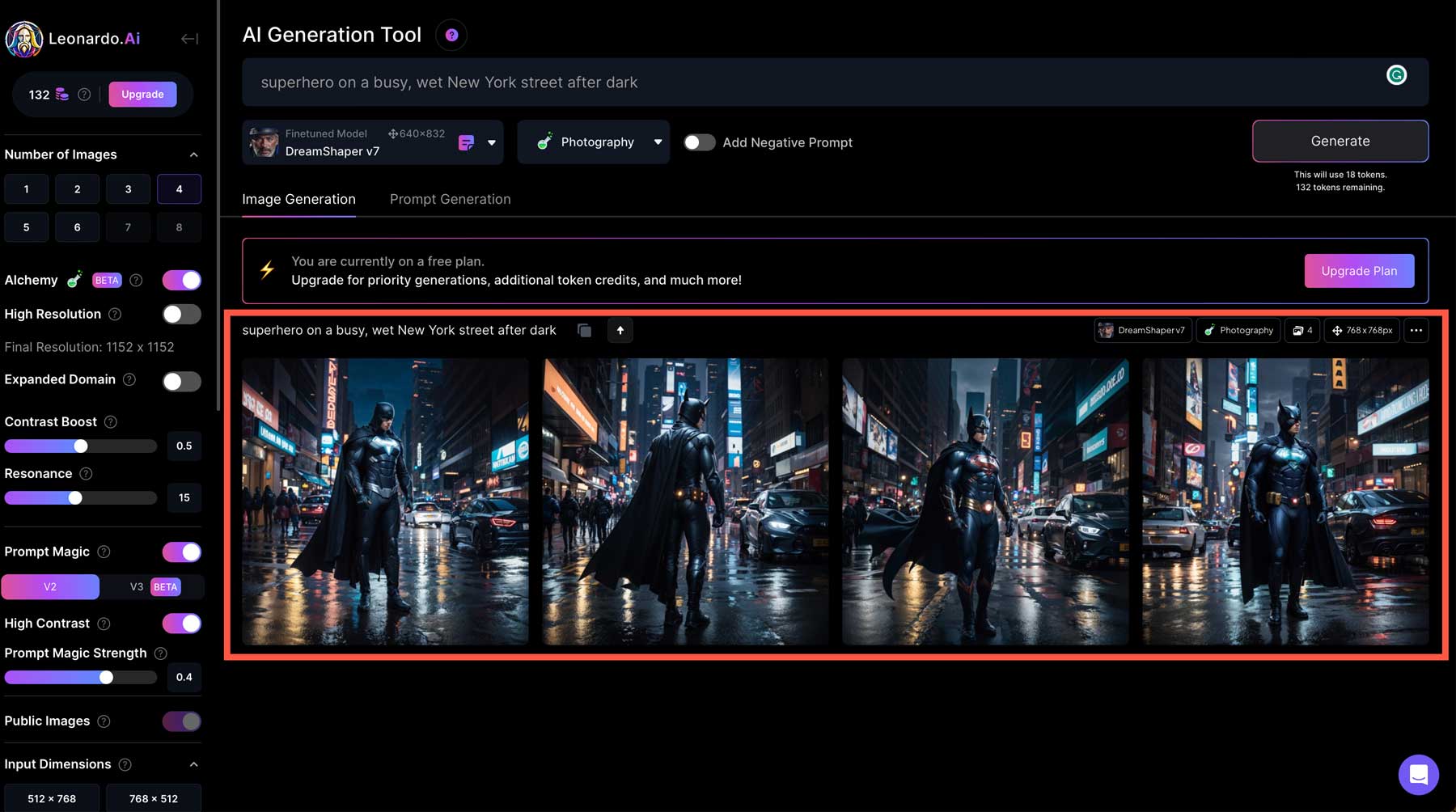
Você pode clicar em uma das fotos para abrir uma caixa de luz para visualizar os resultados. Dentro da caixa de luz, você notará alguns ícones abaixo da imagem. Essas ferramentas permitem excluir (1), baixar (2), reduzir (3), remover o plano de fundo (4), suavizar (5) ou aprimorar (6) sua imagem.
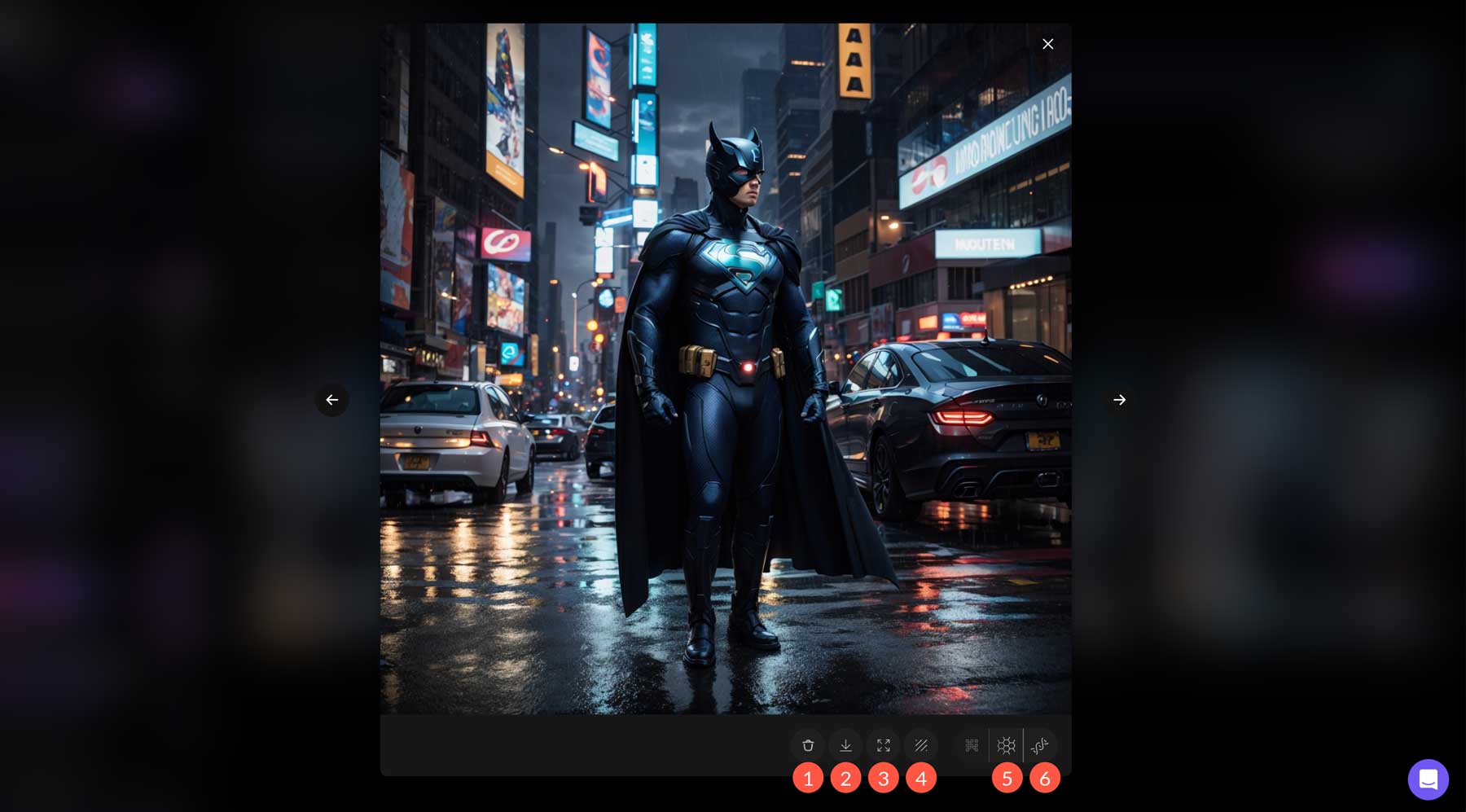
A ferramenta unzoom reduz o tamanho do assunto em sua imagem. Selecione o seu favorito do grupo para testá-lo em nossa imagem de super-herói e clique no botão de zoom na barra de ferramentas.
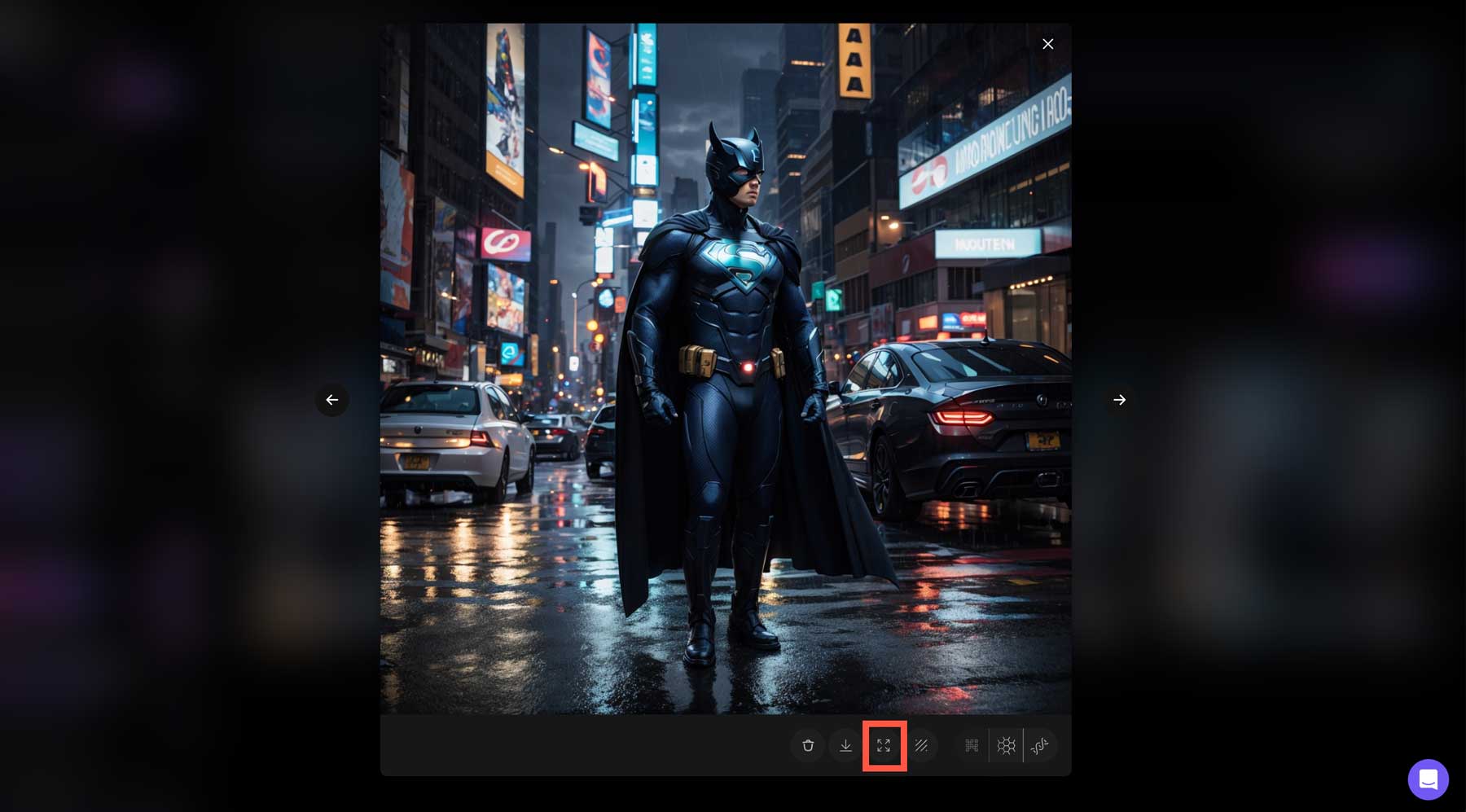
Depois de concluído, clique no menu suspenso denominado imagem original e escolha imagem sem zoom .
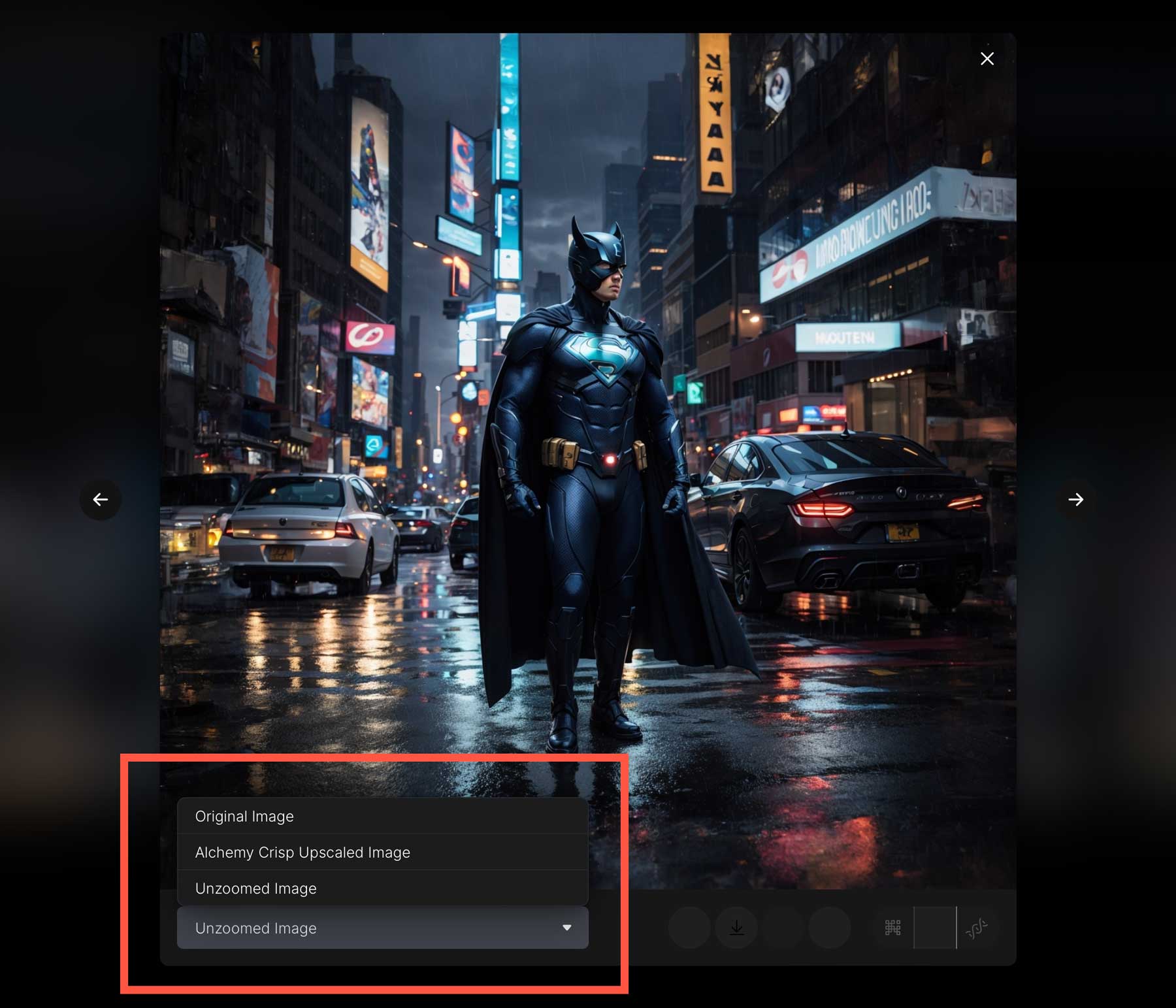
Tente usar outras ferramentas na mesma imagem para aprimorá-la ainda mais. Nossa imagem é mais digital neste exemplo, portanto, escolheremos o upscaling nítido, pois é adequado para arte digital, renderizações 3D e fotos. Aqui está o resultado:
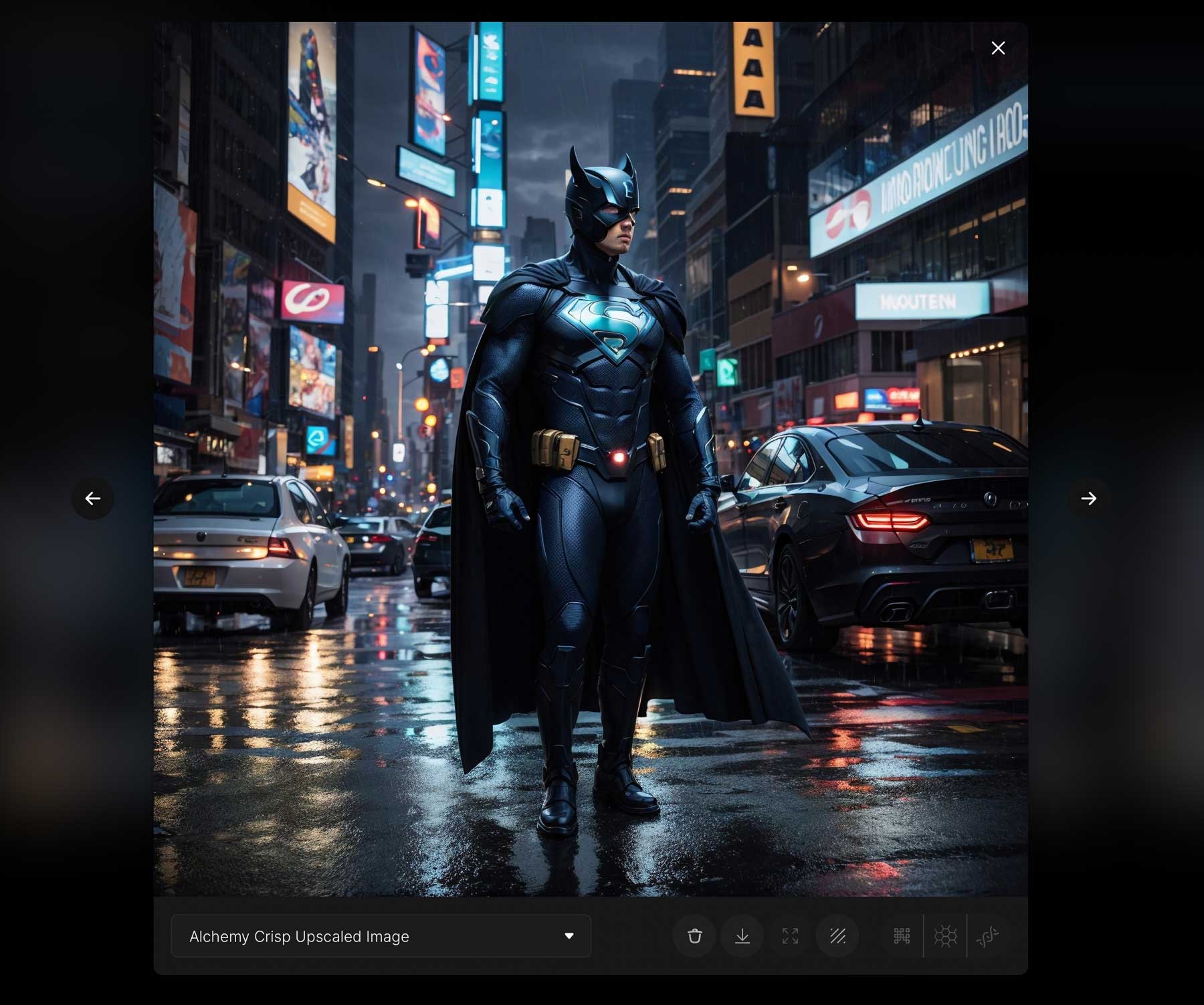
Leonardo faz um bom trabalho com apenas algumas palavras. Será interessante ver como ele evolui durante o teste beta, mas eles tiveram um ótimo começo.
Melhores práticas para fazer arte de IA
Agora que fornecemos algumas maneiras de fazer arte com IA, existem algumas práticas recomendadas a serem seguidas. Eles não são específicos do programa, portanto, podem ser aplicados a qualquer programa gerador de arte AI que você usar.
Crie um bom prompt
Escrever um prompt de IA é muito diferente de escrever um relatório de livro. Nesse caso, menos é mais. Tente ser descritivo em vez de prolixo. A IA tende a ficar sobrecarregada ao analisar muitas palavras. Mantenha seus prompts principalmente para substantivos e adjetivos para obter os melhores resultados.
Dê uma olhada nas imagens abaixo. A imagem à esquerda foi criada com este prompt: Personagem de Assassin's Creed . Como alternativa, a imagem à direita foi criada com este prompt: Personagem de Assassin's Creed, estilo de videogame, nítido e detalhado, granulação fina, brilho azul e verde, foco nítido, iluminação cinematográfica, fotografia de estúdio .

imagens criadas com Midjourney
Combinar plataformas
Uma maneira única de usar geradores de arte de IA é combiná-los para obter melhores resultados. A maioria dos programas AI cria imagens não maiores que 1024 pixels e muitas saídas em uma proporção de 1:1 (quadrado). Isso é ótimo se você postar no Instagram, mas e se quiser usar suas criações como plano de fundo ou imagens de apoio em seu blog? Uma ótima maneira de combater isso é combinando duas plataformas. Por exemplo, criamos esta imagem no Leonardo AI e depois a importamos para o Photoshop. Estendemos a imagem à esquerda usando preenchimento generativo para torná-la mais ampla. Se você quiser saber mais sobre como usar o Photoshop AI, confira nosso tutorial detalhado no blog.

imagem criada com Leonardo AI | Photoshop AI
Experimente diferentes estilos de arte
Por fim, experimentar diferentes estilos artísticos é uma excelente maneira de criar resultados interessantes. Tente combinar artistas com meios e adicione descritores de cor e textura. Se estiver usando Midjourney, lembre-se de usar o parâmetro de proporção (–ar) para fazer sua arte parecer uma pintura.

imagem criada com Jasper

imagem criada com Midjourney
Exemplos de arte de IA
Para encerrar, criamos alguns exemplos do que cada plataforma é capaz, completos com os prompts usados para criar cada imagem.
Prompt: carro esportivo, preto, Nova York de 2020, sessão de fotos da cidade, ruas molhadas, luzes brilhantes verdes e azuis, fotorrealista extremo, 8k, carro hiperdetalhado, iluminação suave, fotografia de automóveis, reflexão

Imagem criada com Jasper
Prompt: guaxinim no estilo Guardiões da Galáxia, DLSR, azul neon, crepúsculo, fotografia de estúdio – ar 16:9.
Configurações de upscale: Zoom Out 2x, Pan esquerda.

imagem criada com Midjourney
Prompt: Um carro esportivo futurista, preto, no ano de 2400, sessão de fotos na cidade, ruas molhadas, luzes verdes e azuis brilhantes, fotorrealismo extremo, 8k, carro hiperdetalhado, iluminação suave, fotografia de automóveis, reflexão.

imagem criada com Leonardo AI
Prompt: renderização ultra-realista, design de interiores, piso plano aberto, cozinha e sala de estar, móveis modernos de meados do século, piso de madeira escura, teto alto, grandes janelas emolduradas com vista para o oceano, iluminação cinematográfica.

imagens criadas com Jasper
Prompt: cachorro animado em 3D vestindo um traje de astronauta, ambientado em um planeta alienígena, fundo de estrelas e luas, fotografia hiper-realista, personagem 3D –ar 16:9.

imagem criada com Midjourney
Prompt: fundo do oceano subaquático, naufrágio, iluminação azul do oceano, visão ultra, alta resolução de 8k, animais oceânicos, recife de coral colorido brilhante, raios de sol, céu claro, iluminação cinematográfica, grande angular.

imagens criadas com Leonardo AI
Considerações finais sobre como fazer arte de IA
Esteja você usando Jasper, Midjourney ou Leonardo, fazer arte de IA é muito divertido. Com a inteligência artificial evoluindo e se expandindo cada vez mais em nossas vidas diariamente, é bom saber como usá-la de forma eficaz. Incorporar um bom programa de IA em seu fluxo de trabalho, seja um gerador de arte de IA ou algo tão simples quanto um avatar de IA, é uma excelente maneira de ficar por dentro das últimas tendências enquanto expande sua criatividade.
Procurando por mais tutoriais ou recomendações de IA? Confira alguns de nossos outros posts relacionados à IA:
- Como usar IA para criar um design incrível na Web com Divi (usando ChatGPT e MidJourney)
- 10 melhores geradores de logotipo de IA em 2023 (a maioria é gratuita)
- 10 melhores upscalers de imagem de IA em 2023 (gratuitos e pagos)
- IA de personagem: tudo o que você precisa saber
Imagem em destaque via sizsus art / Shutterstock.com
